Page 1

使用说明书
DCP-9010CN
版本 0
SCHN
Page 2

为了创造更加美好的环境
请您协作
首先对您使用 Brother 产品表示衷心的感谢!
Brother 公司致力于关爱地球环境,制定了 “ 从产品开发到废弃,关爱地球
环境 ” 的基本方针。当地的公民在环境保护活动中也应该对当地社会、环
境二方面尽每个人的微薄之力。
因此,希望您能配合这个计划,作为环境保护活动的一环,在平时处理废
弃物的时候能多加注意。
1 不用的包装材料,为了能再次回收利用,请交付给当地相关回收公司进
行处理。
2 废弃耗材的处理,应遵守相关的法律和规定。请根据相关法律和规定妥
当处理。
3 产品保养或修理需要更换零部件时,有不需要的电路板和电子零件,以
及产品废弃时,请作为电子废弃物处理。
4 关闭本产品电源开关后 , 在拨下电源插头的情况下耗电量是零。
5 本产品中的部分零部件可以用于同一工厂生产的同系列机型上。
注:零部件的更换请联系就近的 Brother 维修站。
© 2009 Brother Industries, Ltd.
Page 3
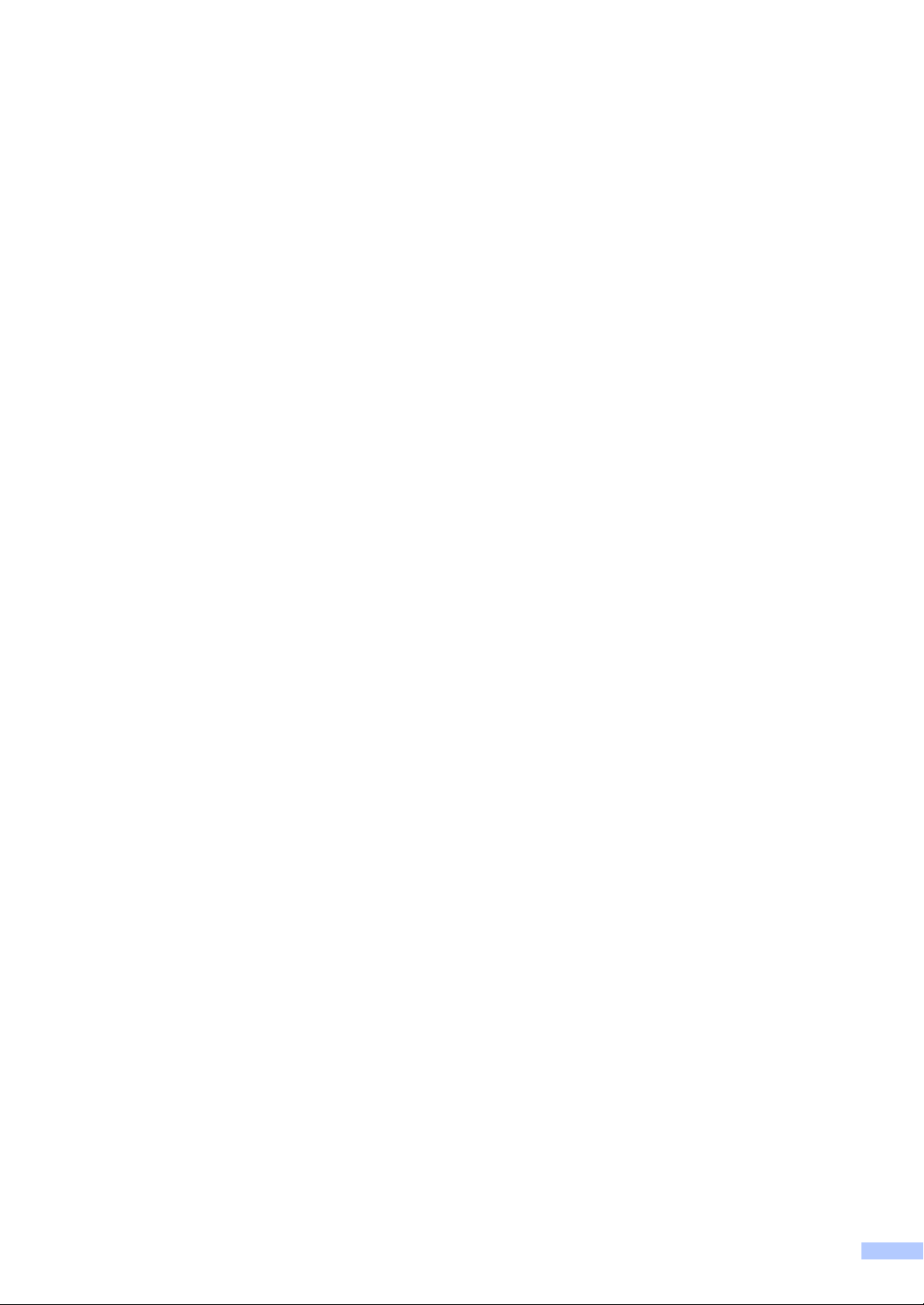
编辑及出版说明
本说明书在兄弟工业株式会社监督下编辑出版,包含最新的产品说明和规格。
本说明书内容及产品规格如有更改,恕不另行通知。
Brother 公司保留对包含在本说明书中的产品规格和内容作出更改的权利,恕不
另行通知,同时由于使用本说明书包含的内容所造成的任何损坏 ( 包括后果 ),包
括但不局限于本出版物的排版及其他错误, Brother 公司将不承担任何责任。
i
Page 4
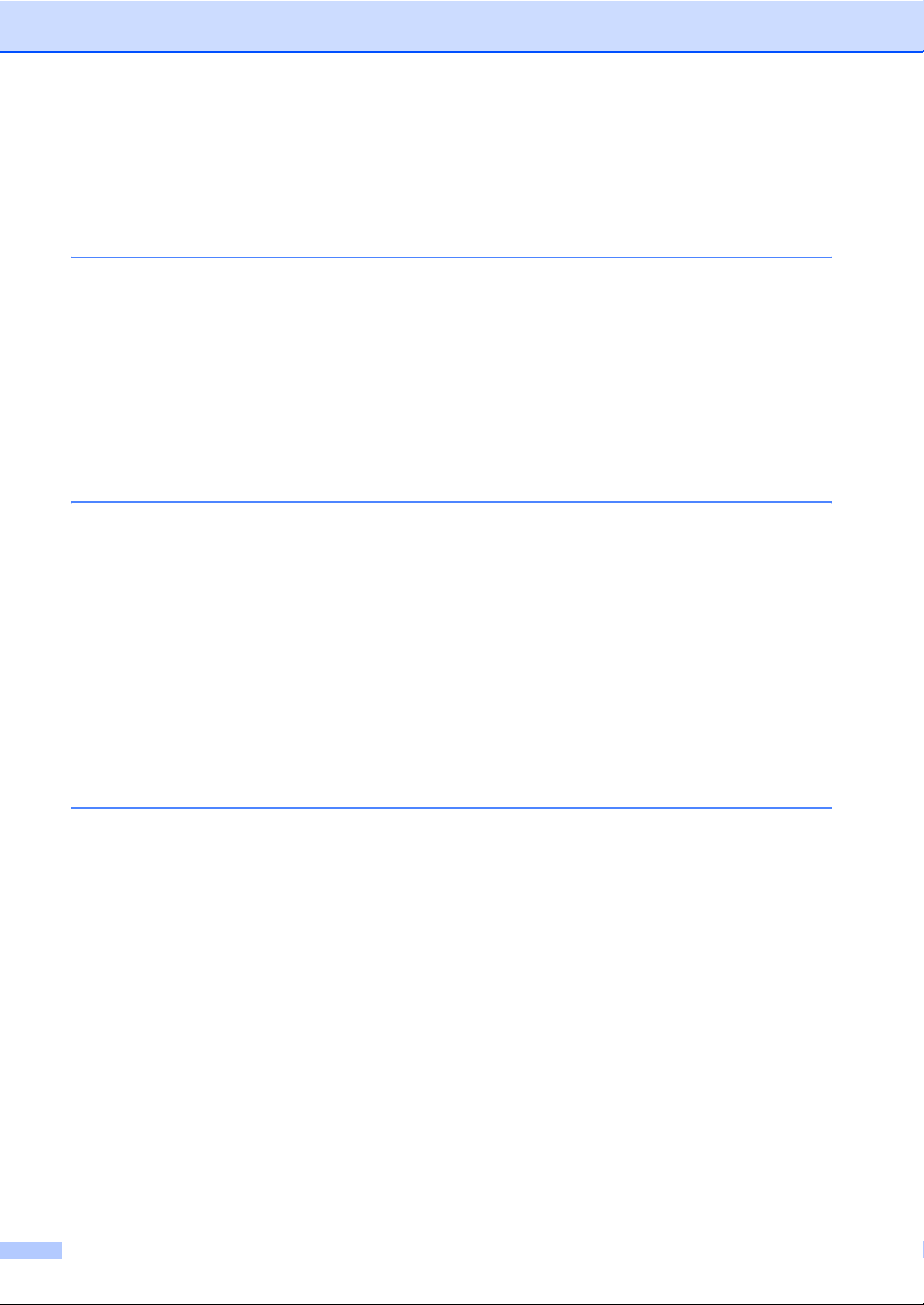
目录
第 I 部分 概述
1 常规信息 2
使用本说明书 ....................................................................................................................... 2
本说明书中使用的符号和惯例 ....................................................................................... 2
获取软件使用说明书和网络使用说明书 ............................................................................... 3
查看说明书.................................................................................................................... 3
获取 Brother 技术支持
( 适用于 Windows®) ......................................................................................................... 5
操作面板概述 ....................................................................................................................... 6
数据指示灯显示............................................................................................................. 8
2 装入纸张和原稿 9
装入纸张和打印介质 ............................................................................................................ 9
将纸张装入标准纸盒 ..................................................................................................... 9
将纸张装入手动进纸槽................................................................................................ 11
非打印区域.................................................................................................................. 15
适用的纸张和其他打印介质 ............................................................................................... 16
推荐的纸张和打印介质................................................................................................ 16
纸张的类型和尺寸 ....................................................................................................... 16
处理和使用特殊纸张 ................................................................................................... 18
装入原稿 ............................................................................................................................ 21
使用自动进稿器 (ADF) ................................................................................................ 21
使用平板扫描器........................................................................................................... 22
3 常规设置 23
纸张设置 ............................................................................................................................ 23
纸张类型 ..................................................................................................................... 23
纸张尺寸 ..................................................................................................................... 23
音量设置 ............................................................................................................................ 23
蜂鸣器音量.................................................................................................................. 23
环保性能 ............................................................................................................................ 24
省墨............................................................................................................................. 24
休眠时间 ..................................................................................................................... 24
液晶显示屏对比度.............................................................................................................. 24
ii
Page 5
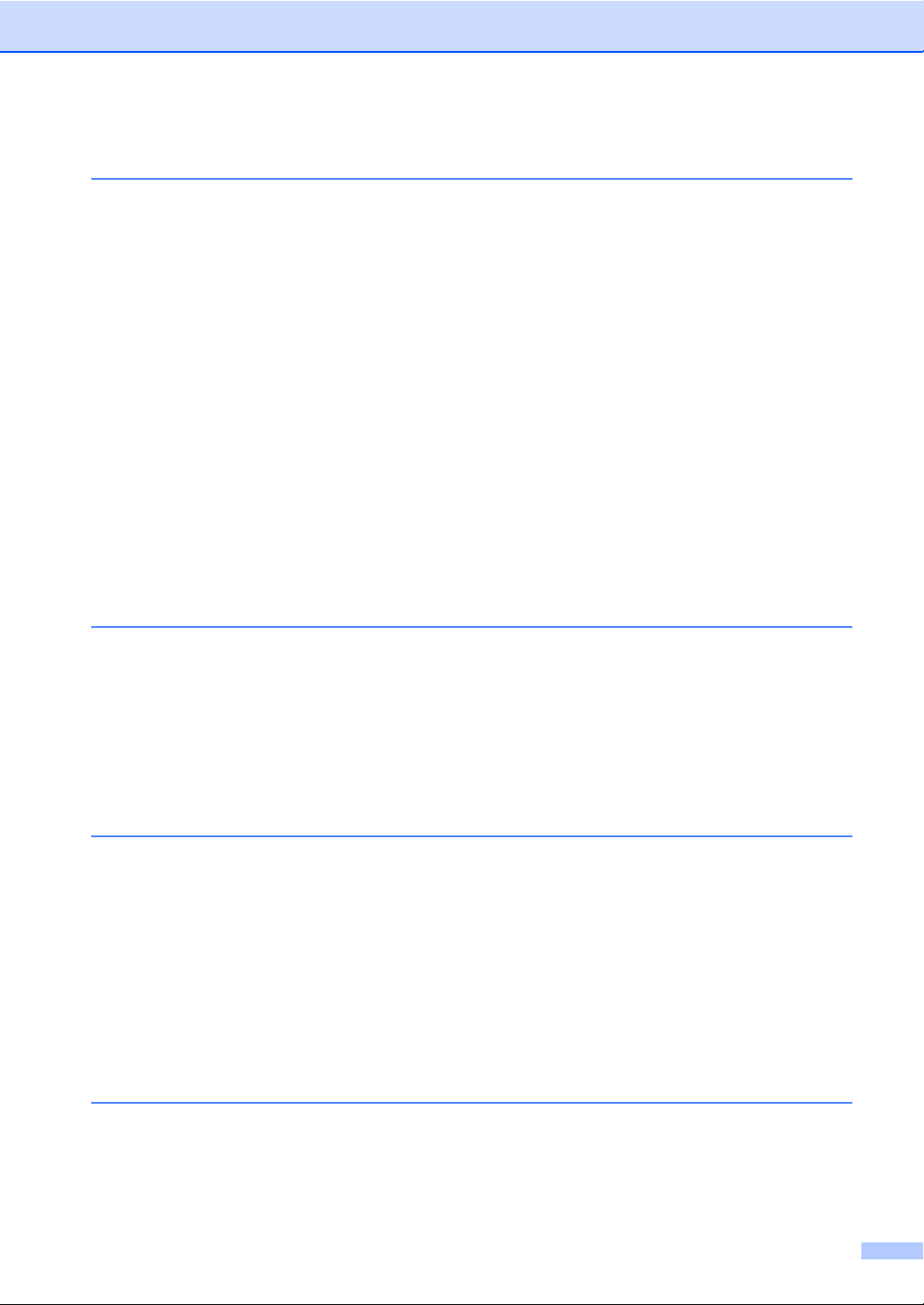
第 II 部分 复印
4 复印 26
如何复印.............................................................................................................................26
复印模式...................................................................................................................... 26
单页复印...................................................................................................................... 26
多页复印...................................................................................................................... 26
停止复印...................................................................................................................... 26
复印选项 ( 临时设置 ) .........................................................................................................27
放大或缩小复印图像....................................................................................................27
提高复印质量...............................................................................................................28
使用选项键 ..................................................................................................................29
身份证双面复印 ........................................................................................................... 30
使用自动进稿器排序复印件 .........................................................................................30
调整对比度、色彩和亮度............................................................................................. 31
N 合 1 复印 ( 页面布局 ) ..............................................................................................32
内存已满信息......................................................................................................................33
第 III 部分 软件
5 软件和网络功能 36
如何阅读 HTML 格式的使用说明书 ....................................................................................36
Windows
Macintosh ....................................................................................................................36
®
....................................................................................................................36
第 IV 部分 附录
A 安全及法规 38
选择安放设备的位置...........................................................................................................38
安全使用设备......................................................................................................................39
重要安全说明...............................................................................................................42
断开设备电源...............................................................................................................43
局域网连接 ..................................................................................................................44
无线电干扰 ..................................................................................................................44
复印法规限制......................................................................................................................45
Libtiff 版权与许可................................................................................................................46
商标 ....................................................................................................................................47
B 选配件 48
内存条 ................................................................................................................................48
安装扩展内存...............................................................................................................48
iii
Page 6
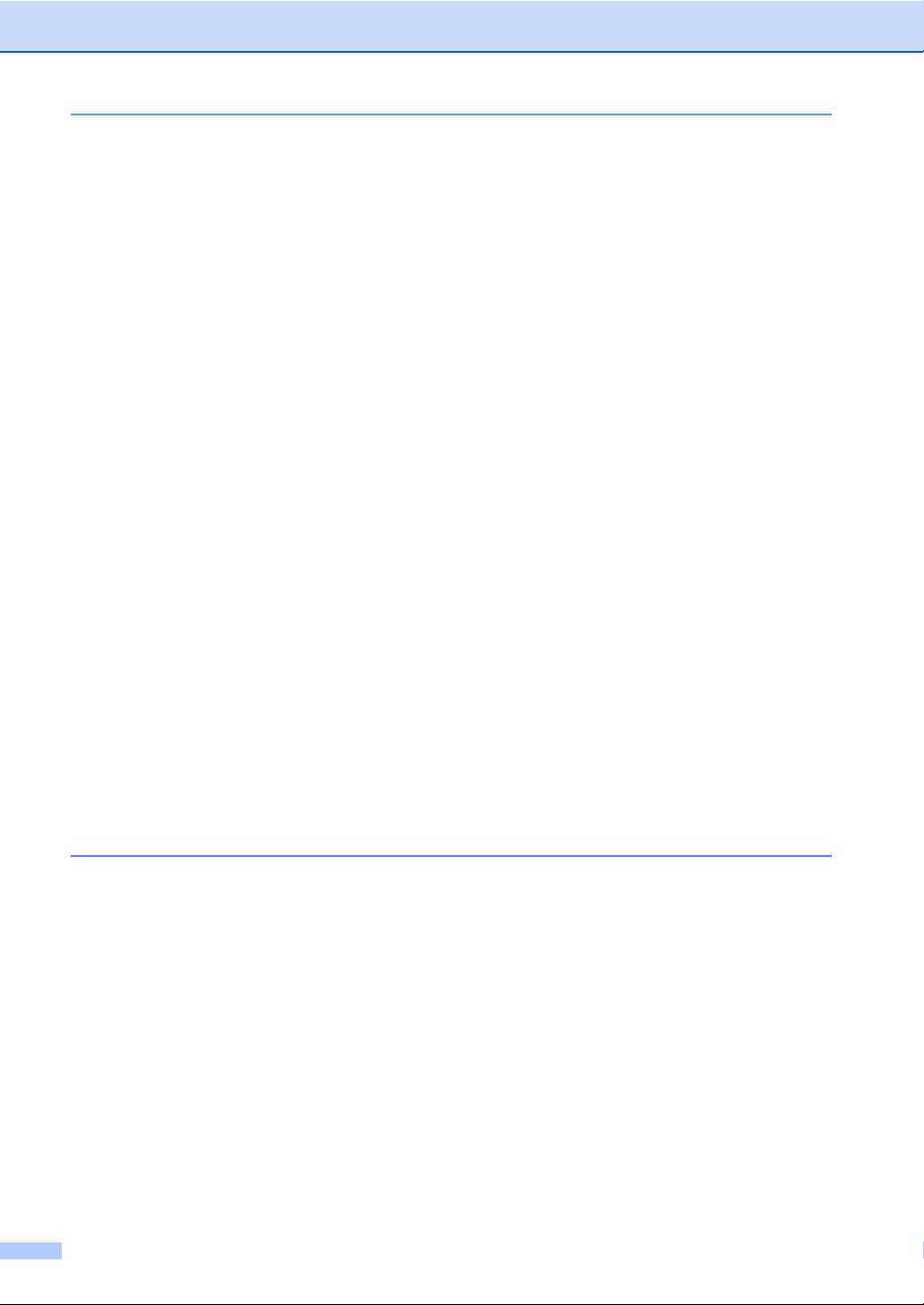
C 故障排除和日常维护 50
故障排除 ............................................................................................................................ 50
如果使用设备时出现问题 ............................................................................................ 50
提高打印质量 .............................................................................................................. 55
错误和维护信息 ................................................................................................................. 63
原稿卡纸 ..................................................................................................................... 69
卡纸............................................................................................................................. 70
日常维护 ............................................................................................................................ 75
清洁设备的外部........................................................................................................... 75
清洁平板扫描器........................................................................................................... 76
清洁 LED 灯 ( 阵列 ).................................................................................................... 77
清洁电晕丝.................................................................................................................. 78
清洁硒鼓单元 .............................................................................................................. 79
清洁送纸辊.................................................................................................................. 84
校准............................................................................................................................. 84
自动配准 ..................................................................................................................... 85
手动配准 ..................................................................................................................... 85
更换耗材 ............................................................................................................................ 86
更换墨粉盒.................................................................................................................. 88
硒鼓单元 ..................................................................................................................... 93
更换转印带单元........................................................................................................... 98
更换废粉仓................................................................................................................ 102
更换需定期维护的零件..................................................................................................... 107
设备信息 .......................................................................................................................... 107
检查序列号................................................................................................................ 107
检查页码计数器......................................................................................................... 107
用户设置列表 ............................................................................................................ 107
网络配置列表 ............................................................................................................ 108
检查零件的剩余寿命 ................................................................................................. 108
重置功能 ................................................................................................................... 108
如何重置设备 ............................................................................................................ 109
包装和运输设备 ............................................................................................................... 109
D 菜单和功能 114
屏幕编程 .......................................................................................................................... 114
功能表 ....................................................................................................................... 114
内存存储 ................................................................................................................... 114
菜单键.............................................................................................................................. 114
如何进入菜单模式 ..................................................................................................... 115
功能表.............................................................................................................................. 116
输入文本 .......................................................................................................................... 123
iv
Page 7
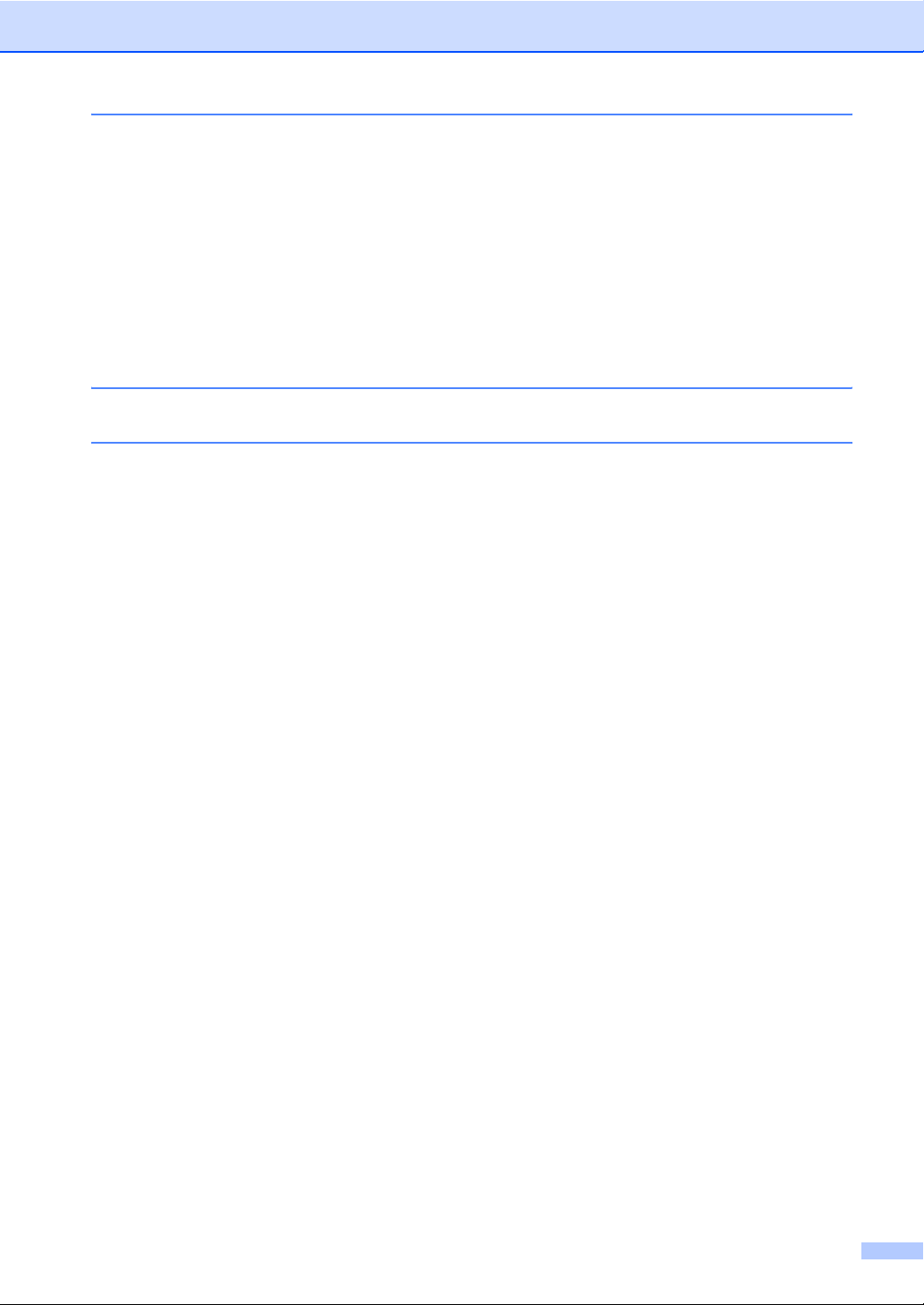
E 规格 124
常规 ..................................................................................................................................124
打印介质...........................................................................................................................126
复印 ..................................................................................................................................127
扫描 ..................................................................................................................................128
打印 ..................................................................................................................................129
接口 ..................................................................................................................................130
计算机要求 .......................................................................................................................131
耗材 ..................................................................................................................................133
有线以太网 .......................................................................................................................134
F 术语表 137
G 索引 138
v
Page 8

vi
Page 9

第 I 部分
概述 I
常规信息 2
装入纸张和原稿 9
常规设置 23
Page 10
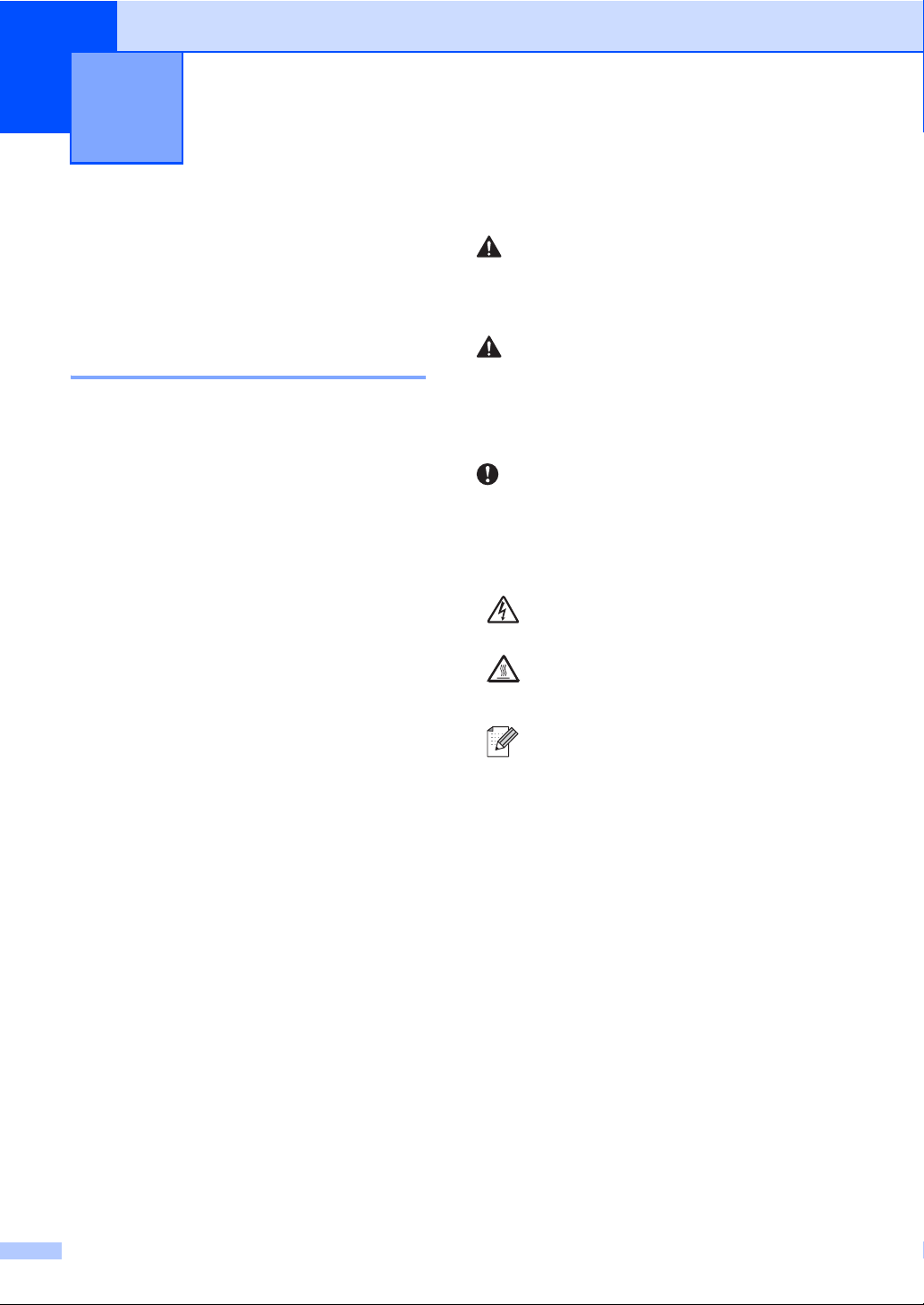
1
常规信息 1
使用本说明书 1
感谢您购买 Brother 设备!阅读此说
明书将有助于您充分使用本设备。
本说明书中使用的符号和惯例 1
本说明书中使用的符号和惯例如下。
粗体 粗体字表示设备的操作面
板或计算机屏幕上的按
键。
斜体 斜体字强调应当注意的要
点或提示您参考相关主
题。
Courier
New
Courier New 字体表示设
备液晶显示屏上显示的信
息。
䄺
此图标警告您应如何避免可能造成
的人身伤害。
⊼ᛣ
此图标说明了您必须遵守或避免的
一些操作步骤,以防止轻微的人身
伤害。
䞡㽕џ乍
此图标说明了您必须遵守或避免的
一些操作步骤,以防止损坏设备或
其他部件。
此图标警告您避免可能发生的
触电伤害。
此图标警告您切勿触摸烫热的
设备部件。
此图标提醒您如何应对可能出
现的情况或提供有关当前操作
如何与其他功能工作的提示。
2
Page 11

常规信息
获取软件使用说明书和网 络使用说明书
本使用说明书中并未包含此设备的全
部信息,例如打印机、扫描器和网络
等高级功能的使用方法。如需了解关
于此类操作的详细信息,请参阅软件
使用说明书和网络使用说明书。
查看说明书 1
查看说明书 (Windows®) 1
若要查看说明书,请打开
程序组中选择
(XXXX
HTML
如果您尚未安装此软件,请遵循以下
说明查看说明书。
为您的型号名称),然后点击
格式的使用说明书
Brother、DCP-XXXX
a 打开计算机。
将标有 Windows® 的 Brother 随
机光盘插入 CD-ROM 光驱中。
b 出现语言选择屏幕时,选择所需
语言。
开始
。
菜单,从
c 出现型号名称屏幕时,点击您的
1
设备型号名称。出现随机光盘主
菜单。
如果未出现此窗口,请使用
Windows® 浏览器搜索并运行
Brother 随机光盘根目录下的
Start.exe 程序。
d 点击文档。
e 点击需要查阅的说明书。
HTML 文档 (2 本说明书 ):
HTML 格式的软件使用说明书
和网络使用说明书。
若要在计算机上浏览,Brother
建议您使用此格式。
PDF 文档 (4 本说明书 ):
1
PDF 格式的使用说明书 ( 适用
于单机操作 )、软件使用说明
书、网络使用说明书和快速安
装指南。
若要打印上述说明书,Brother
建议您使用此格式。点击进入
Brother Solutions Center
(Brother 解决方案中心 ),即可
查看或下载 PDF 文档。 ( 计算
机必须连接到网络并安装有
PDF Reader 软件。 )
3
Page 12

第 1 章
如何查找扫描说明 1
本设备有多种文件扫描方式供您选
择,请遵循以下提示查阅相关说明:
软件使用说明书: 1
第 2 章中的使用 TWAIN 驱动程序
扫描原稿
第 2 章中的使用 WIA 驱动程序扫描
原稿 ( 适用于 Windows® XP/
Windows Vista®)
第 3 章中的使用 ControlCenter3
第 4 章中的网络扫描
Presto! PageManager 使用说明
书:
直接通过 Presto! PageManager 进
行扫描的使用说明。可以通过
Presto! PageManager 应用程序中
的帮助选项查看完整的 Presto!
PageManager 使用说明书。
如何查找网络设置说明 1
本设备可连接至有线网络。您可以在
快速安装指南中查找到基本设置说
明。关于网络设置的更多信息,请参
阅网络使用说明书。
查看说明书 (Macintosh) 1
a 打开 Macintosh。
将标有 Macintosh 的 Brother 随
机光盘插入 CD-ROM 光驱中。
b 出现以下窗口。
c 双击 Documentation ( 文档 ) 图
标。
d 双击语言文件夹。
e 双击 top.html,查阅 HTML 格式
的软件使用说明书和网络使用说
明书。
1
f 点击需要查看的说明书。
软件使用说明书
网络使用说明书
注释
同时提供以下 4 本说明书的 PDF
格式文档:使用说明书 ( 适用于单
机操作 )、软件使用说明书、网络
使用说明书和快速安装指南。若要
打印上述说明书, Brother 建议您
使用 PDF 格式。
双击 Brother Solutions Center
(Brother 解决方案中心 ) 图标访问
Brother 解决方案中心,即可查看
或下载 PDF 文档。 ( 计算机必须连
接到网络并安装有 PDF Reader 软
件。 )
4
Page 13

常规信息
如何查找扫描说明 1
本设备有多种文件扫描方式供您选
择,请遵循以下提示查阅相关说明:
软件使用说明书: 1
第 8 章中的扫描
第 9 章中的使用 ControlCenter2
第 11 章中的网络扫描
Presto! PageManager 使用说明
书:
可以通过 Presto! PageManager 应
用程序中的帮助选项查看完整的
Presto! PageManager 使用说明
书。
获取 Brother 技术支持
( 适用于 Windows
您可以在 Brother 随机光盘上找到所
需的全部联系信息,如 Web 支持
(Brother Solutions Center (Brother 解
决方案中心 ))。
在主菜单上点击 Brother 技术支
持。出现以下屏幕:
1
®
) 1
1
如何查找网络设置说明 1
本设备可连接至有线网络。您可以在
快速安装指南中查找到基本设置说
明。关于网络设置的更多信息,请参
阅网络使用说明书。
若要访问我们的网站,请点击
Brother 主页。
若要获取最新消息和产品支持信
息,请点击 Brother Solutions
Center (Brother 解决方案中心 )。
若要访问我们的网站以获取关于
Brother 原装耗材的信息,请点击
耗材信息。
若要返回主页,请点击退回;若已
完成操作,请点击退出。
5
Page 14

第 1 章
操作面板概述 1
1234
ේ ӑ᭄:01
100% 㞾ࡼ
nnonn
1 复印和打印键:
复印 (Copy) 键:
选项 (Options)
用于方便快捷地选择临时复印设置。
放大 / 缩小 (Enlarge/Reduce)
用于放大或缩小复印件。
质量 (Quality)
用于更改复印的质量。
打印键:
安全模式 (Secure)
用于在输入四位数密码后打印内存中
存储的数据。 ( 关于使用安全模式
(Secure) 键的详细信息,请参阅随机
光盘上的软件使用说明书。 )
910
取消作业 (Job Cancel)
取消已编辑的打印作业,并将其从设
备内存中清除。若要取消多个打印作
业,请按住此键直至液晶显示屏上显
示取消任务 (全部)。
2 数据 (Data) 指示灯
该指示灯会根据设备状态闪烁。
3 错误指示灯
当液晶显示屏显示错误或重要状态信
息时橙色灯闪烁。
4 液晶显示屏
显示相关信息,帮助您设置并使用本
设备。
6
Page 15

常规信息
4
567
:01
㞾ࡼ
5 清除 / 返回 (Clear/Back)
用于删除已输入的数据或取消当前设
置。
OK
用于保存设备的设置。
选择键:
d 或 c
按此键即可前后滚动显示各菜单选项。
a 或 b
按此键即可滚动显示各菜单及其选项。
6 数字键:
用于输入文字。
7 停止 / 退出 (Stop/Exit)
用于停止操作或退出菜单。
1
8
9 扫描
扫描 (Scan)
用于将设备设置为扫描模式。
( 关于扫描的详细信息,请参阅随机光
盘上的软件使用说明书。 )
10 功能 (Menu)
用于访问菜单以对设备进行设置。
8 启用 (Start):
彩色 (Color)
用于启用全彩复印。
黑白 (Mono)
用于启用黑白复印。
7
Page 16

第 1 章
数据指示灯显示 1
数据 (Data) 指示灯 ( 发光二极管 ) 会根据设备的状态闪烁。
指示灯 设备状态 说明
绿色
准备就绪模式 设备打印准备就绪,或设备处于休眠模式,或设备
中没有打印数据或电源开关关闭。
正在接收数据 设备正在接收来自计算机的数据,或正在处理内存
中的数据,或者正在打印数据。
( 闪烁 )
绿色
内存中有剩余数据设备内存中有剩余数据。
8
Page 17

2
装入纸张和原稿 2
装入纸张和打印介质 2
本设备可从标准纸盒进纸。
将纸张放入纸盒时,请注意以下事
项:
如果应用软件支持打印菜单中的纸
张尺寸选项,则您可以通过该软件
选择尺寸。如果应用软件不支持打
印菜单中的纸张尺寸选项,则您可
以在打印机驱动程序中设定或使用
操作面板按键选择所需纸张尺寸。
将纸张装入标准纸盒 2
通过纸盒进纸,使用普通纸、薄纸
或再生纸打印
a 将纸盒从设备中完全拉出。
b 按住绿色纸张导块释放杆 (1),同
时滑动纸张导块,调整至纸盒中
的纸张尺寸。确保导块牢固地插
入槽中。
1
注释
2
对于 Legal 和 Folio 尺寸的纸张,
先按下纸盒底部的释放按钮 (1),
然后拉出纸盒的后部。 ( 某些国家
或地区没有 Legal 或 Folio 尺寸的
纸张可用。 )
2
1
9
Page 18

第 2 章
c 充分展开堆叠的纸张以避免卡纸
和进纸错误。
d 将纸张放入纸盒,并确保纸张位
于最大纸张容量标记 (1) 以下。纸
张打印面必须向下。
1
f 展开纸张支撑翼板 (1) 以防止纸张
从出纸托板中滑落,或在纸张打
印输出后立即将其取出。
1
重要事项
确保纸张导块触碰到纸张的两侧,
以便正常进纸。否则,可能会损坏
设备。
e 将纸盒牢固地装回设备中。确保
其已完全装入设备中。
10
Page 19

装入纸张和原稿
将纸张装入手动进纸槽 2
可以在手动进纸槽中装入信封和特殊
打印介质,每次只能装入一张。通过
手动进纸槽,您可以使用标签、信封
或较厚纸进行打印或复印。
通过手动进纸槽进纸,使用普通
纸、再生纸或铜版纸打印
装入信封前,先将其边角尽可能压
平。
注释
将纸张装入手动进纸槽后,设备将
自动启用手动进纸模式。
a 展开纸张支撑翼板 (1) 以防止纸张
从出纸托板中滑落,或在每纸张
打印输出后立即将其取出。
b 打开手动进纸槽盖。
2
c 用双手滑动手动进纸槽的纸张导
块,调整至所用纸张的宽度。
2
1
11
Page 20
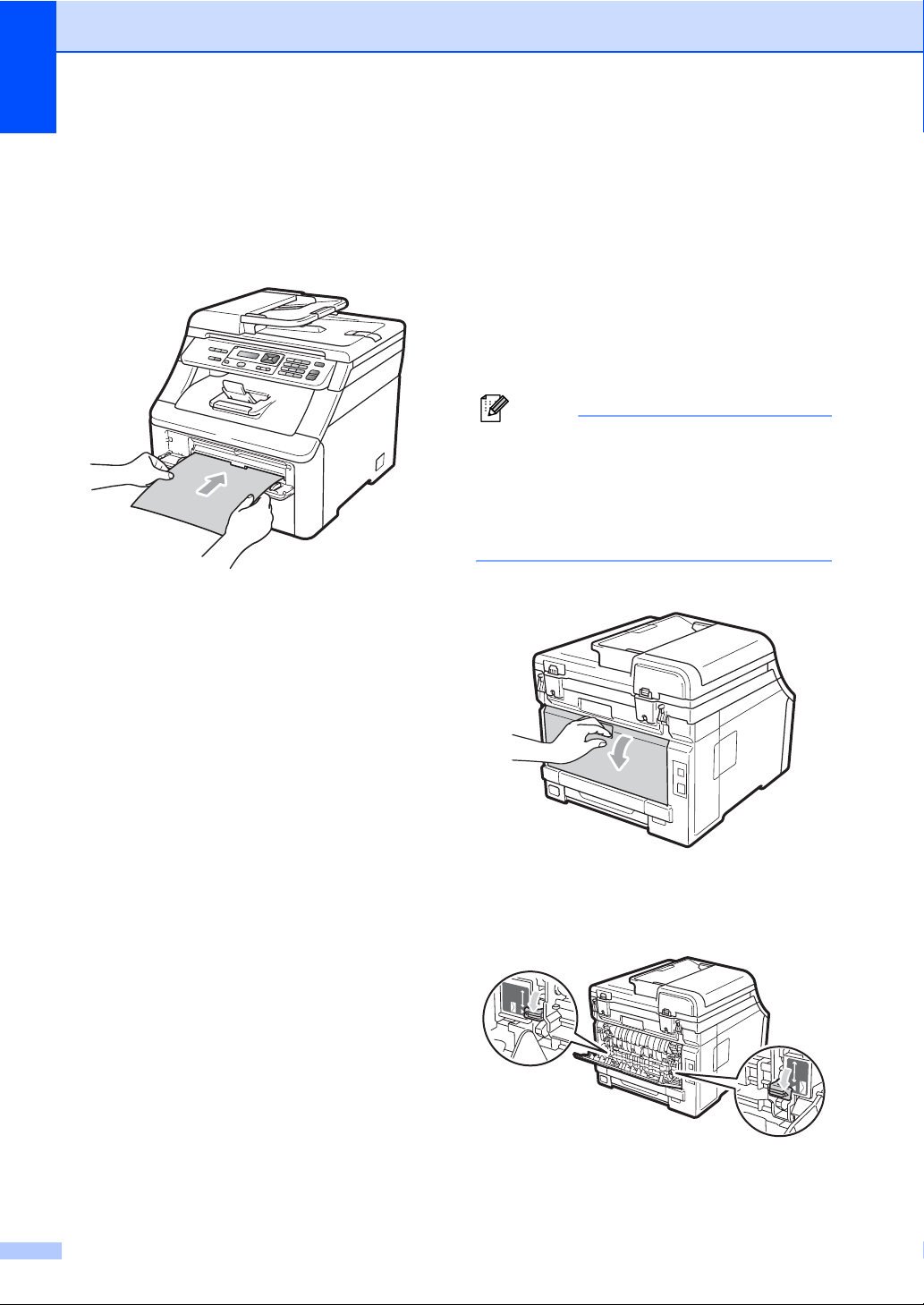
第 2 章
d 用双手将一张纸以打印面向上的
方式放入手动进纸槽,直至纸张
前缘触碰到进纸辊。等待设备自
动进纸。当您感觉到设备开始吸
入纸张时,请松手。
使用厚纸、标签、信封或小尺寸纸
张打印
打开后出纸托板时,将看到设备内一
个从手动进纸槽通向设备背面的直通
式送纸通道。若要使用厚纸、标签、
信封或小于 105 × 148 毫米的纸张 ( 或
A6 纸 ) 打印,请采用该进纸与出纸方
式。
注释
• 打印后请立即取出每页纸张或每个
信封,以免发生卡纸。
• 将纸张装入手动进纸槽后,设备将
自动启用手动进纸模式。
a 打开后盖 ( 后出纸托板 )。
2
12
b < 仅适用于信封打印 >
如下图所示,朝您的方向拉下左
右两侧的灰色拉杆。
Page 21

装入纸张和原稿
c 打开手动进纸槽盖。
d 用双手滑动手动进纸槽的纸张导
块,调整至所用纸张的宽度。
e 用双手将一张纸或一个信封放入
手动进纸槽,直至纸张或信封的
顶部触碰到进纸辊。当您感觉到
设备开始吸入纸张时,请松手。
2
13
Page 22

第 2 章
注释
• 将纸张以打印面向上的方式放入手
动进纸槽。
• 确保纸张或打印介质 ( 请参阅第 16
页上的适用的纸张和其他打印介质
) 平整,且放置在手动进纸槽的正确
位置上。否则,可能会无法正确进
纸,并导致打印输出歪斜或发生卡
纸。
• 切勿在手动进纸槽中一次放入一页
以上的纸张,否则可能会导致卡
纸。
• 手动进纸槽中的纸张需要重新放置
时,请先将纸张完全取出,然后再
重新放入。
• 如果您在设备进入准备就绪模式之
前,在手动进纸槽中放入了纸张或
其他打印介质,可能会发生错误并
且设备将停止打印。
• 扫描器抬起后,您可以继续操作设
备。若要合上扫描器,用双手将其
按下即可。
• 顶盖打开时,您无法打开扫描器。
• 如下图所示,用双手抬起扫描器即
可从出纸托板中轻松取出小尺寸打
印件。
14
Page 23

装入纸张和原稿
非打印区域 2
复印件的非打印区域 2
以下数字表示非打印区域。
2
1
2
用途 文档尺寸 上边距 (1)
复印
Letter
A4
1
左边距 (2)
下边距 (1)
右边距 (2)
4 毫米 4 毫米
4 毫米 3 毫米
注释
以上所示非打印区域基于 A4 尺寸纸张的单页复印或 1 合 1 复印。非打印区域
随纸张尺寸的变化而变化。
通过计算机打印时的非打印区域 2
使用打印机驱动程序时,可打印区域小于纸张尺寸,如下图所示。
纵向 横向
2
1
2
2
1
2
2
1
1
Windows® 打印机驱动程序和 Macintosh 打印机驱动程序
®
适用于 Windows
1
4.23 毫米
2
4.23 毫米
和 Macintosh 的 BRScript 驱动程序
注释
非打印区域可能随纸张尺寸和使用的打印机驱动程序的不同而不同。以上所示
非打印区域基于 A4 尺寸的纸张。
15
Page 24

第 2 章
适用的纸张和其他打印介 质
打印质量可能因所用纸张类型不同而
不同。
可以使用以下类型的打印介质:薄
纸、普通纸、厚纸、铜版纸、再生
纸、标签或信封。
为获得最佳打印效果,请遵循以下说
明:
使用普通复印纸。
使用重量为 75 ~ 90 克/平方米的纸
张。
切勿在纸盒中同时放置不同类型的
纸张,否则可能导致卡纸或送纸错
误。
为确保正确打印,必须根据纸盒中
的纸张从软件应用程序中选择相同
的纸张尺寸。
打印输出后切勿立即触摸纸张的打
印面。
使用中性长丝流、湿度约为 5% 的
纸张。
推荐的纸张和打印介质 2
纸张的类型和尺寸 2
2
本设备从已安装的标准纸盒或手动进
纸槽进纸。
标准纸盒 2
标准纸盒为通用型纸盒,可以使用第
17 页上的纸盒容量列表中的任意一种
纸张尺寸 ( 每次只能使用一种纸张类
型和尺寸 )。标 准纸盒最多可容纳 250
张 Letter/A4、Legal 或 Folio 尺寸的纸
张 (80 克 / 平方米 )。装入的纸张不可
超过滑动纸张宽度导块上的最大纸张
容量标记。
手动进纸槽 2
手动进纸槽可装入宽度为 76.2 ~ 220
毫米、长度为 116 ~ 406.4 毫米的纸
张。使用特殊纸张、信封或标签打印
时,您可以使用手动进纸槽。
本说明书中打印机驱动程序中的纸
盒名称如下:
纸盒和进纸槽 名称
标准纸盒 纸盒
2
为获取最佳打印质量,Brother 建议您
使用以下纸张。
纸张类型 型号
普通纸 蓝旗舰 APP 纸 70 克 /
平方米
金旗舰 APP 纸 80 克 /
平方米
Advanced Agro Double
A 纸 80 克 / 平方米
16
手动进纸槽 手动进纸
Page 25

装入纸张和原稿
纸盒容量 2
纸张尺寸 纸张类型 张数
纸盒 A4、 Letter、
Legal、 Executive、
A5、 A5 ( 长边 )、
A6、 B5 (ISO)、 B6
(ISO) 和 Folio
1
。
普通纸、薄纸和再
生纸
最多 250 张 [80 克 /
平方米 ]
2
手动进纸槽
( 手动进纸 )
宽度:76.2 ~ 220
毫米
长度:116 ~ 406.4
普通纸、薄纸、厚
纸、较厚纸、铜版
纸、再生纸、信封
和标签。
1 张[80 克/
1 个信封
平方米
]
毫米
1
Folio 尺寸为 215.9 毫米 x 330.2 毫米。
推荐的纸张规格 2
适用于本设备的纸张规格如下。
基本重量
厚度
粗糙度
硬度
丝流方向 长丝流
体积电阻率 10e
表面电阻率 10e
成分
75-90 克 / 平方米
80-110 µm
高于 20 sec.
90-150 立方厘米 /100
9-
10e11 欧
9-
10e12 欧 - 厘米
CaCO
( 中性 )
3
灰分
亮度
不透明度
23 wt% 以下
高于 80%
高于 85%
17
Page 26

第 2 章
处理和使用特殊纸张 2
本设备适用于大多数类型的静电复印
纸和铜版纸。但是,有些类型的纸张
可能会影响打印质量或处理性能。购
买前必须测试样纸以确保理想的打印
效果。请将纸张密封保存于原始包装
中,保持纸张平整同时避免受潮、阳
光直射和受热。
选择纸张时的重要注意事项如下:
切勿使用喷墨纸,因为这类纸张可
能会引起卡纸或损坏设备。
预打印纸张必须可以承受设备定影
时所产生的高温 (200 摄氏度 )。
如果使用铜版纸、表面粗糙或带有
皱褶或折痕的纸打印,打印质量可
能会下降。
避免使用的纸张类型 2
重要事项
某些类型的纸张可能无法正常使用
或者会损坏设备。
切勿使用以下纸张:
• 有过多丝流的纸张
• 过于光滑或光亮的纸张
• 卷曲或翘起的纸张
1
1
12 毫米或更大尺寸的卷曲可能会
引起卡纸。
• 涂层纸或经化学处理的纸张
• 破损、有折痕或折叠的纸张
• 超出本说明书推荐重量规格的纸
张
• 带有标签或订书针的纸张
• 低温染色或热熔印刷的信头纸
• 多层纸或无碳纸
• 喷墨打印专用纸张
如果使用以上列出的任意一类纸
张,则可能会损坏设备。由此造成
的损坏不在 Brother 公司的保修服
务范围之内。
18
Page 27
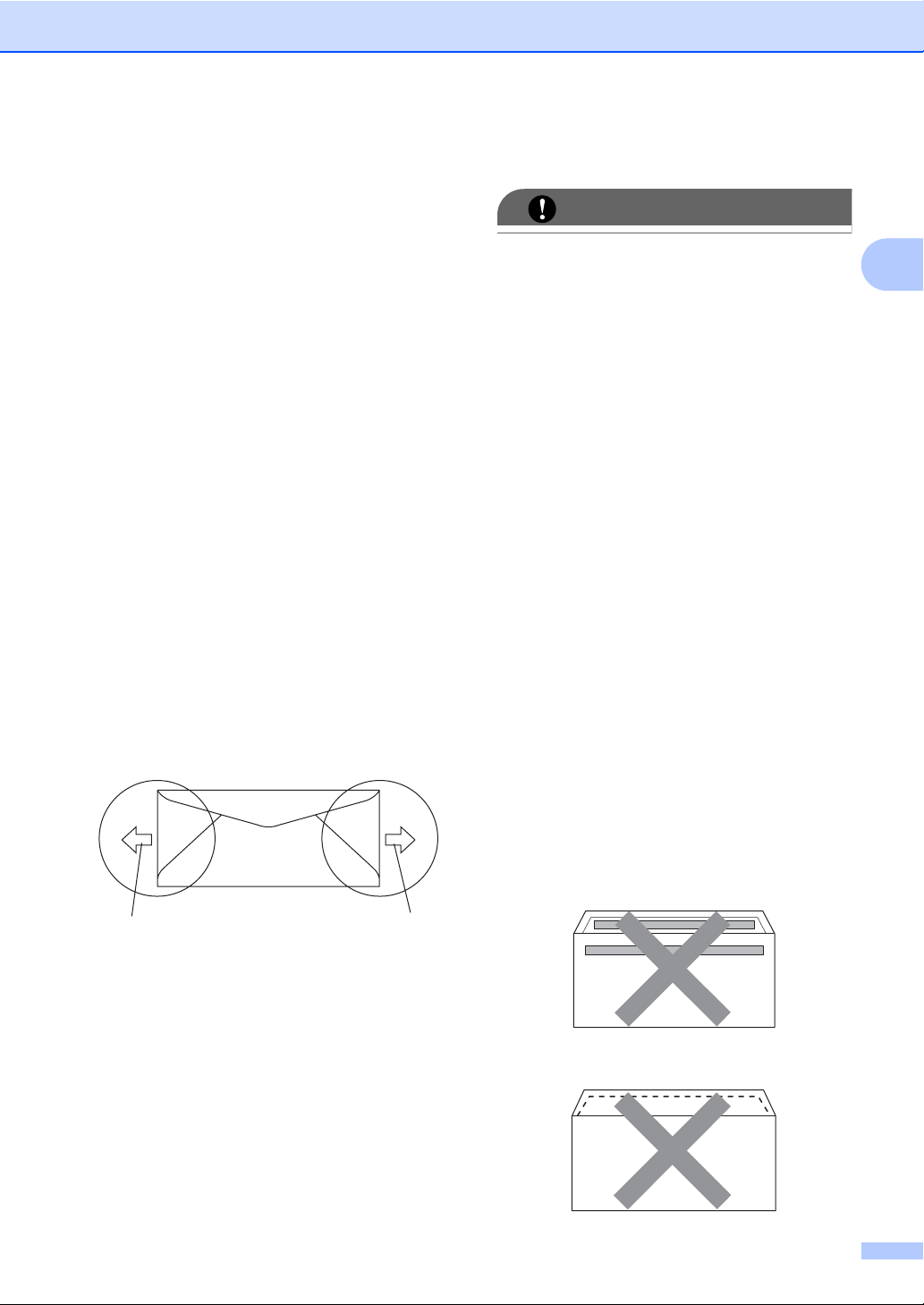
装入纸张和原稿
信封 2
本打印机可以使用绝大多数的信封。
但是,由于制作方式的不同,有些信
封可能会造成进纸和打印质量问题。
适用的信封应该有整齐的边缘和良好
的折叠且前缘应不超过两张纸的厚
度。信封应该放平并且不能是松弛或
容易损坏的结构。您应该从了解激光
打印机使用的信封规格的经销商处购
买质量好的信封。
仅能从手动进纸槽中送入信封。
Brother 建议您在购买大量信封或进行
批量打印前,先进行打印测试,以确
保获得理想的打印效果。
请进行以下确认:
信封应有一个纵向的封口。
封口必须折叠整齐且正确 ( 不规则剪
切或折叠的信封可能会导致卡纸 )。
避免使用的信封类型 2
重要事项
切勿使用以下信封:
2
• 损坏、卷曲、褶皱或形状不规则
的信封
• 过于光滑或粗糙的信封
• 带有别针、订书钉、回形针或线
结的信封
• 带有自粘封口的信封
• 袋状结构的信封
• 折叠不整齐的信封
• 有浮凸面 ( 有凸起字迹 ) 的信封
• 激光 /LED 打印机已打印过的信
封
• 内部已打印过的信封
• 无法堆叠整齐的信封
下图所示信封上的圆圈区域应当包
含双层纸张。
1
1 进纸方向
1
信封接缝处必须已封贴牢固。
Brother 建议不要在信封边缘 15 毫
米以内打印。
• 使用超过打印机限制重量的纸张
所制成的信封
• 边缘不直或不成长方形的信封
• 有开口、小孔、缺口或穿孔的信
封
• 如下图所示表面带有胶条的信封
• 如下图所示的双重封口信封
19
Page 28

第 2 章
• 购买时封口尚未折叠的信封
• 带有下图所示封口的信封
• 如下图所示各边都封合的信封
如果您使用了任何以上列举的信
封,可能会导致设备损坏。由此造
成的损坏不在 Brother 公司的保修
服务范围之内。
有时信封厚度、尺寸和封口形状会
导致进纸问题。
标签 2
本设备可以使用多种激光打印机专用
标签打印。标签所用粘胶必须基于丙
烯酸,因为这一材料可经受定影单元
的高温,性能也更稳定。粘胶不可接
触设备的任何部位,否则标签贴纸可
能会粘到硒鼓单元或各个辊上,导致
卡纸或打印质量问题。标签之间不可
露出粘胶。各标签必须合理布局,使
其覆盖整个页面的长和宽。使用带有
间隙的标签可能导致标签剥落,并导
致严重的卡纸或打印问题。
本设备使用的标签必须能承受持续
0.1 秒的 200 摄氏度的温度。
标签纸的重量不可超过本说明书中规
定的纸张重量规格。超过上述规格的
标签纸可能无法正确进纸或打印,并
可能损坏设备。
标签仅可通过手动进纸槽送入。
20
避免使用的标签类型 2
切勿使用损坏、卷曲、褶皱或形状不
规则的标签。
重要事项
切勿使用已用过的标签纸。打印过
的纸张将损坏您的设备。
Page 29

装入纸张和原稿
装入原稿 2
使用自动进稿器 (ADF) 2
自动进稿器最多可容纳 35 张纸并逐张
进纸。请使用 80 克 / 平方米的标准纸
张,将纸张放入自动进稿器前必须充
分展开堆叠的纸张。
推荐使用环境 2
温度:20 - 30 °C
湿度:50% - 70%
纸张:蓝旗舰 APP 纸 70 克 / 平方米、
金旗舰 APP 纸 80 克 / 平方米或
Advanced Agro Double A 纸 80 克 / 平
方米
重要事项
a 展开自动进稿器的原稿出纸托板
(1) 和自动进稿器支撑翼板 (2)。
2
1
b 充分散开堆叠的纸张。
c 将原稿以正面向上、顶部先进入
的方式放入自动进稿器中,直至
液晶显示屏上显示的信息变化,
并且您感觉到原稿已接触到进纸
辊。
d 调整纸张导块 (1) 至原稿宽度。
2
• 切勿将较厚的原稿留在平板扫描器
上,否则可能会导致自动进稿器卡
纸。
• 切勿使用卷曲、褶皱、折叠、撕裂
或带有订书钉、回形针、胶水或粘
有胶带的纸张。
• 切勿使用纸板、报纸或纤维纸。
• 使用自动进稿器时,切勿在进纸过
程中拉住原稿,以免损坏设备。
注释
若要扫描不适用于自动进稿器的原
稿,请参阅第 22 页上的使用平板
扫描器。
确保原稿上的修正液或墨迹已完全
干透。
1
21
Page 30

第 2 章
使用平板扫描器 2
使用平板扫描器,可对书本页面进行
复印或扫描,每次只可对一页执行这
些操作。
原稿宽度不超过 215.9 毫米且长度不
超过 297 毫米。
注释
若要使用平板扫描器,自动进稿器
必须已经清空。
a 抬起原稿盖板。
b 使用左侧顶端的文档辅助线,将
原稿正面向下放置在平板扫描器
的左上角。
c 合上原稿盖板。
重要事项
如果扫描 / 复印书本或较厚的原
稿,请勿用力合上或挤压原稿盖
板。
22
Page 31

3
常规设置 3
纸张设置 3
纸张类型 3
根据所用纸张类型设置设备,以实现
最佳打印质量。
a 按功能 (Menu) 键,然后按数字
键 1、 1、 1。
b 按 a 或 b 键选择薄纸、普通纸、
厚纸、较厚纸或再生纸。
按 OK 键。
c 按停止 / 退出 (Stop/Exit) 键。
纸张尺寸 3
打印复印件时共有十种纸张尺寸可供
选择:A4、 Letter、 Legal、
Executive、A5、A5 L、A6、B5、B6
和 Folio。
音量设置 3
蜂鸣器音量 3
蜂鸣器开启时,设备会在您按键或出
错时发出提示音。可在从高到关的范
围内选择音量级别。
a 按功能 (Menu) 键,然后按数字
键 1、 2。
b 按 a 或 b 键选择关、低、中或
高。
按 OK 键。
c 按停止 / 退出 (Stop/Exit) 键。
3
更改纸盒中的纸张尺寸时,必须同时
更改纸张尺寸的相关设置,以使设备
匹配原稿尺寸。
a 按功能 (Menu) 键,然后按数字
键 1、 1、 2。
b 按 a or b 键选择 A4、 Letter、
Legal、 Executive、 A5、
A5 L、 A6、 B5、 B6 或 Folio。
按 OK 键。
c 按停止 / 退出 (Stop/Exit) 键。
23
Page 32

第 3 章
环保性能 3
省墨 3
使用此功能可以节省墨粉。当省墨模
式设置为开时,打印输出的颜色将偏
淡。默认设置为关。
a 按功能 (Menu) 键,然后按数字
键 1、 3、 1。
b 按 a 或 b 键选择开或关。
按 OK 键。
c 按停止 / 退出 (Stop/Exit) 键。
注释
打印照片或灰度图像时, Brother
不建议使用省墨模式。
休眠时间 3
液晶显示屏对比度 3
可以更改液晶显示屏的对比度,使液
晶显示屏更亮或更暗。
a 按功能 (Menu) 键,然后按数字
键 1、 4。
b 按 a 键使液晶显示屏变暗,或按
b 键使液晶显示屏变亮。
按 OK 键。
c 按停止 / 退出 (Stop/Exit) 键。
当设备处于闲置状态时,设置休眠时
间可降低耗电量。
可以选择设备进入休眠模式之前的闲
置时间。当设备接收计算机数据或者
进行复印时,定时器即被重置。默认
设置为 5 分钟。
设备处于休眠模式时,液晶显示屏上
将显示休眠。在休眠模式下打印或复
印时,由于定影单元需要预热,设备
可能会延迟运行。
a 按功能 (Menu) 键,然后按数字
键 1、 3、 2。
b 输入设备进入休眠模式前的闲置
时间。
按 OK 键。
c 按停止 / 退出 (Stop/Exit) 键。
24
Page 33

第 II 部分
复印 II
复印 26
Page 34
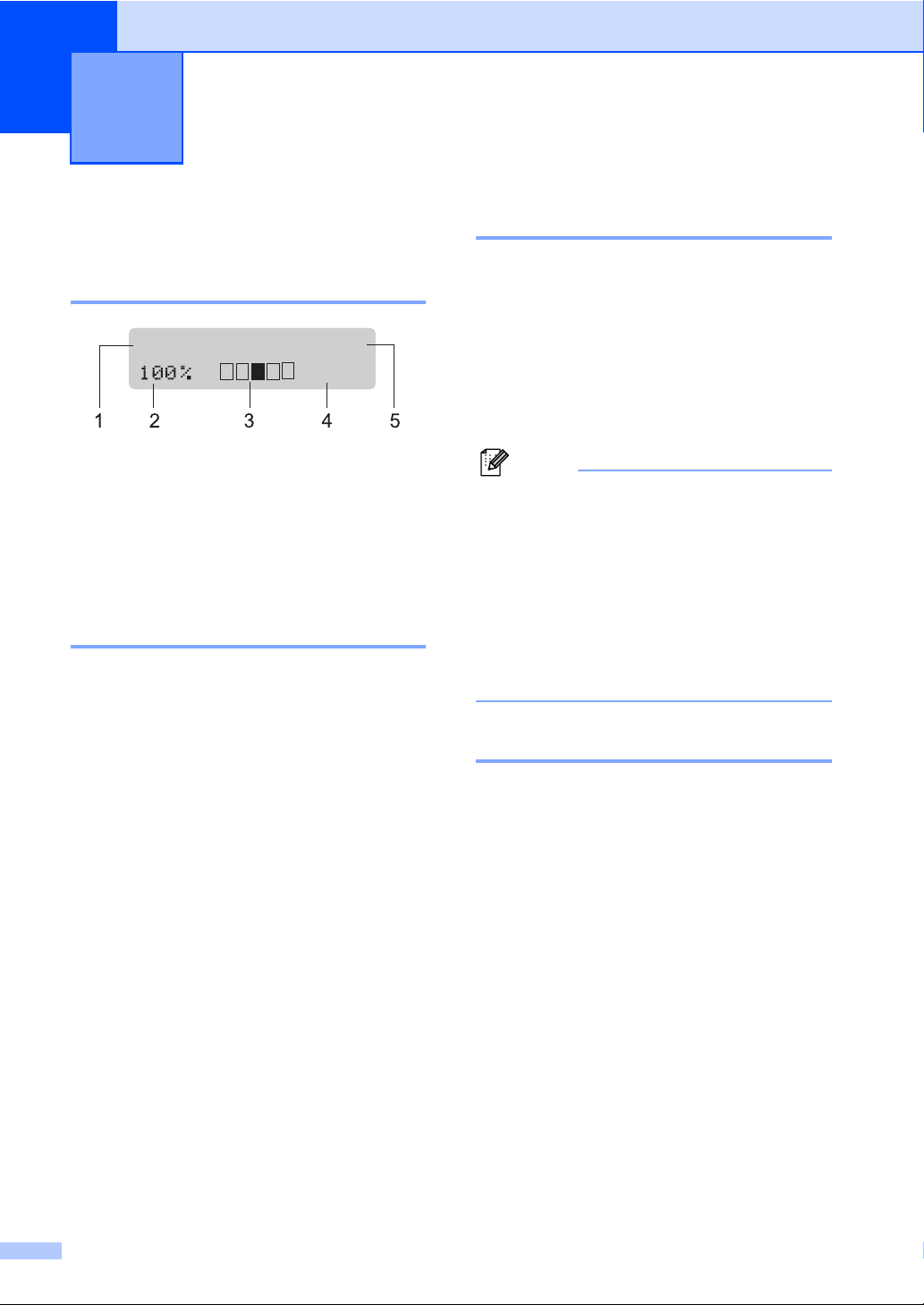
4
复印 4
如何复印 4
复印模式 4
ේ ӑ᭄:01
㞾ࡼ
1 堆叠 / 排序
2 复印比例和复印布局
3 对比度
4 质量
5 复印份数
单页复印 4
a 将原稿放入自动进稿器或放到平
板扫描器上。
多页复印 4
a 放入原稿。
b 用数字键输入复印份数 ( 最多 99
份 )。
c 按启用黑白 (Start Mono) 键或启
用彩色 (Start Color) 键。
注释
• 若要排序复印件,请参阅第 30 页上
的使用自动进稿器排序复印件。
• 进行多页复印时,如果液晶显示屏
上显示 “ 请等待 ” 且设备停止复
印,请等待 30 ~ 40 秒钟,直到设
备完成色彩配准及转印带单元清洁
过程。
b 按启用黑白 (Start Mono) 键或启
用彩色 (Start Color) 键。
26
停止复印 4
若要停止复印,请按停止 / 退出
(Stop/Exit) 键。
Page 35
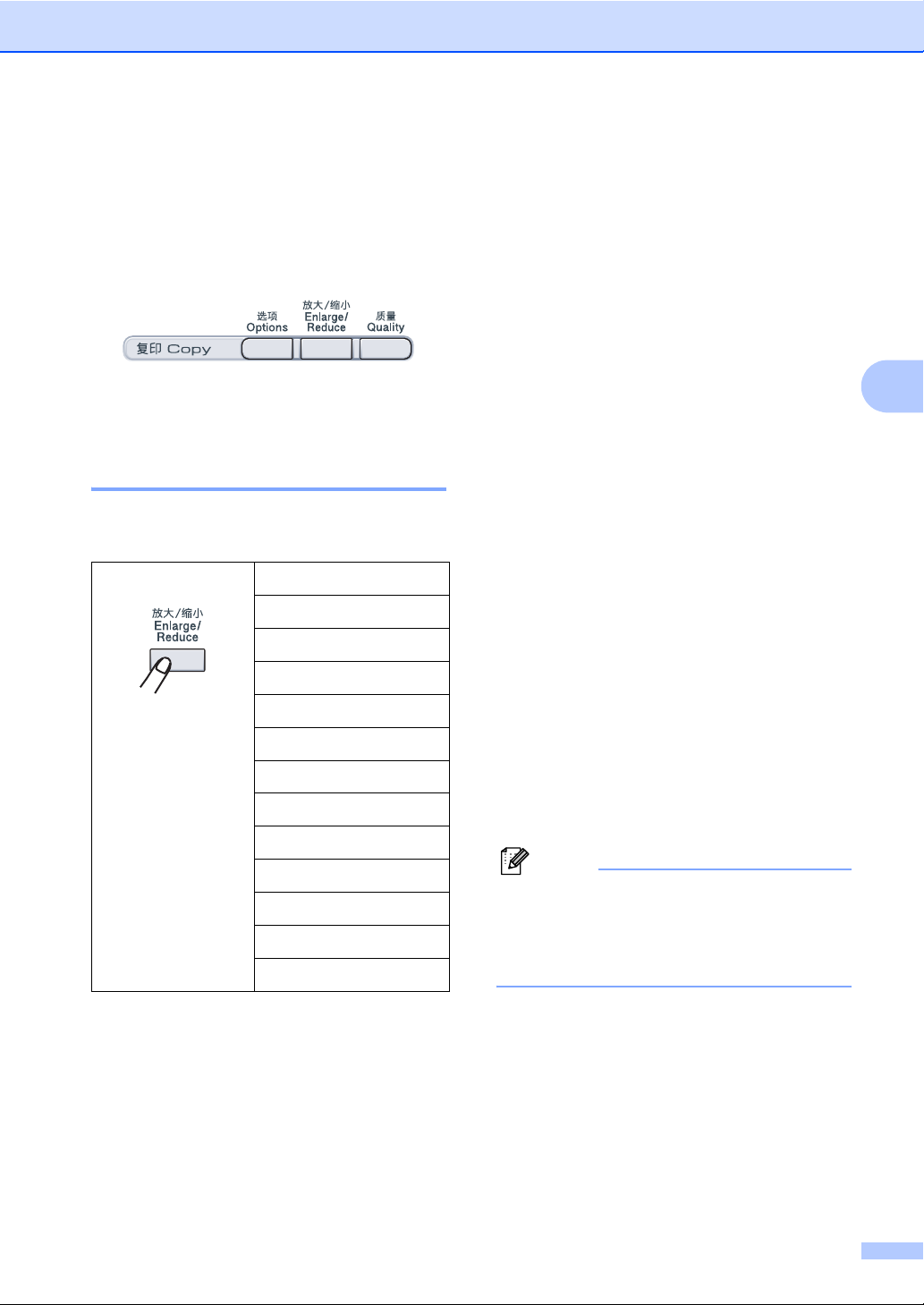
复印
复印选项 ( 临时设置 ) 4
若要为下一份复印件快速更改临时复
印设置,请临时使用复印 (Copy) 键。
有多种不同组合键可供选择。
复印完成一分钟后,设备恢复默认设
置。
放大或缩小复印图像 4
可选择下列放大或缩小比例:
按
100%*
97% LTRiA4
94% A4iLTR
91% 全页
85% LTRiEXE
若要放大或缩小下一份复印件,请遵
循以下说明:
a 放入原稿。
b 用数字键输入复印份数 ( 最多 99
份 )。
c 按放大 / 缩小 (Enlarge/Reduce)
键。
d 执行以下操作之一:
按 a 或 b 键选择缩放比例。
按 OK 键。
按 a 或 b 键选择自定义
(25-400%)。
按 OK 键。
用数字键输入范围在 25% 至
400% 之间的缩放比例。 ( 例
如:按数字键 5 3 输入 53%。 )
4
83% LGLiA4
78% LGLiLTR
70% A4iA5
50%
自定义 (25-400%)
200%
141% A5iA4
104% EXEiLTR
* 出厂设置以粗体显示并带有星号。
自定义 (25-400%) 可用于输入以 1%
为增幅,范围在 25% 至 400% 之间的
比例。
按 OK 键。
e 按启用黑白 (Start Mono) 键或启
用彩色 (Start Color) 键。
注释
•
使用放大/缩小功能时,2 合
2 合 1 (
1 (
横向)、4 合
1 (
横向) 等页面布局选项不可用。
1 (
纵向)、
纵向) 或
4 合
27
Page 36

第 4 章
提高复印质量 4
有多种质量设置可供选择。默认设置
为自动。
自动
进行一般打印输出时,建议使用自
动模式。适用于同时包含文本和图
片的原稿。
照片
适用于复印照片。
文本
适用于仅包含文本的原稿。
请遵循以下步骤临时更改质量设置:
a 放入原稿。
b 用数字键输入复印份数 ( 最多 99
份 )。
c 按质量 (Quality) 键。
d 按 a 或 b 键选择自动、照片或文
本。
按 OK 键。
e 按启用黑白 (Start Mono) 键或启
用彩色 (Start Color) 键。
请遵循以下步骤更改默认设置:
a 按功能 (Menu) 键,然后按数字键
2、 1。
b 按 a 或 b 键选择复印质量。
按 OK 键。
c 按停止 / 退出 (Stop/Exit) 键。
28
Page 37

复印
使用选项键 4
使用选项 (Options) 键为下一份复印快速进行以下临时复印设置。
按
菜单选项 选项 页码
按 a 或 b,然后按 OK 键
身份证双面复印 —
堆叠 / 排序
( 当原稿在自动进稿器时
按 a 或 b,然后按 OK 键
堆叠复印 *
排序复印
30
30
显示 )
亮度 b -onnnn+ a
31
b -nonnn+ a
b -nnonn+ a*
b -nnnon+ a
b -nnnno+ a
对比度 b -onnnn+ a
31
4
b -nonnn+ a
b -nnonn+ a*
b -nnnon+ a
b -nnnno+ a
页面布局 关 (1 合 1)*
2 合 1( 纵向 )
2 合 1( 横向 )
4 合 1( 纵向 )
4 合 1( 横向 )
出厂设置以粗体显示并带有星号。
32
29
Page 38

第 4 章
身份证双面复印 4
可以将身份证的两面按照原始尺寸复
印到同一页面上。
a 确保设备处于复印模式 。
b 将您的身份证正面朝下放到平板
扫描器的左侧。
即使自动进稿器 (ADF) 上放有
原稿,设备仍会从平板扫描器
上扫描数据。
c 按选项 (Options) 键。
使用自动进稿器排序复印件 4
可以对多页复印件进行排序。打印页
面将按照 1 2 3、 1 2 3、 1 2 3 的顺序
进行堆叠。
a 将原稿放入自动进稿器。
b 用数字键输入复印份数 ( 最多 99
份 )。
c 按选项 (Options) 键。按 a 或 b
键选择堆叠 / 排序。
按 OK 键。
d 按 a 或 b 键选择堆叠复印或排序
复印。
按 OK 键。
e 按启用黑白 (Start Mono) 键或启
用彩色 (Start Color) 键。
d 按 a 或 b 选择身份证双面复印。
按 OK 键。
e 按启用黑白 (Start Mono) 或启用
彩色 (Start Color) 键。
设备开始扫描第一页。
设备复印完一面后,液晶显示屏
将提示您翻转身份证,然后按
用黑白
色 (Start Color)键复印另一面。
请翻另一面
然后按启用键
(
Start Mono)或
启
启用彩
f 将您的身份证翻面并正面朝下放
在平板扫描器的左侧。
g 按启用黑白 (Start Mono) 或启用
彩色 (Start Color) 键。
注释
设备将自动生成该功能的复印设置,
您所做的临时设置将被全部取消。
30
Page 39

复印
调整对比度、色彩和亮度 4
对比度 4
调整对比度可以使图像更加清晰逼
真。
请遵循以下步骤临时更改对比度设
置:
a 放入原稿。
b 用数字键输入复印份数 ( 最多 99
份 )。
c 按选项 (Options) 键。
按 a 或 b 键选择对比度。
按 OK 键。
d 按 a 或 b 键增强或降低对比度。
按 OK 键。
e 按启用黑白 (Start Mono) 键或启
用彩色 (Start Color) 键。
a 放入原稿。
b 用数字键输入复印份数 ( 最多 99
份 )。
c 按选项 (Options) 键。
按 a 或 b 键选择亮度。
按 OK 键。
d 按 a 键增加复印件亮度,或按 b
键降低复印件亮度。
按 OK 键。
e 按启用黑白 (Start Mono) 键或启
用彩色 (Start Color) 键。
请遵循以下步骤更改默认设置:
a 按功能 (Menu) 键,然后按数字
键 2、 2。
b 按 a 键增加复印件亮度,或按 b
键降低复印件亮度。
按 OK 键。
c 按停止 / 退出 (Stop/Exit) 键。
4
请遵循以下步骤更改默认设置:
a 按功能 (Menu) 键,然后按数字
键 2、 3。
b 按 a 或 b 键增强或降低对比度。
按 OK 键。
c 按停止 / 退出 (Stop/Exit) 键。
亮度 4
调整复印亮度可以使复印件变暗或变
亮。
请遵循以下步骤临时更改复印亮度设
置:
色彩饱和度 4
您可以更改色彩饱和度的默认设置。
请遵循以下步骤更改默认设置:
a 按功能 (Menu) 键,然后按数字
键 2、 4。
b 按 a 或 b 键选择 1. 红、2. 绿 或
3. 蓝。
按 OK 键。
c 按 a 键增加色彩饱和度,或按 b
键降低色彩饱和度。
按 OK 键。
d 返回步骤 b 选择下一个颜色。或
按停止 / 退出 (Stop/Exit) 键。
31
Page 40

第 4 章
N 合 1 复印 ( 页面布局 ) 4
使用 N 合 1 复印功能可以减少纸张使
用量。可将两页或四页复印在一张纸
上,从而有效节省纸张。
重要事项
• 请确保纸张尺寸已设置为 Letter、
A4、 Legal 或 Folio。
• 使用 N 合 1 功能时无法使用放大 /
缩小设置。
a 放入原稿。
b 用数字键输入复印份数 ( 最多 99
份 )。
c 按选项 (Options) 键。按 a 或 b
键选择页面布局。按 OK 键。
d 按 a 或 b 键选择 2 合 1( 纵向 )、2
合 1( 横向 )、4 合 1( 纵向 )、4
合 1( 横向 ) 或关 (1 合 1)。
h 扫描完所有页面后,在步骤 f 中
按数字键 2 结束操作。
使用自动进稿器复印: 4
按下图所示方向正面向上放置原稿:
2 合 1 ( 纵向 )
2 合 1 ( 横向 )
4 合 1 ( 纵向 )
4 合 1 ( 横向 )
按 OK 键。
e 按启用黑白 (Start Mono) 键或启
用彩色 (Start Color) 键扫描页
面。
如果原稿已放入自动进稿器,则
设备扫描页面并开始打印。
如果使用平板扫描器,请转到步
骤 f。
f 设备完成页面扫描后,请按数字
键 1 扫描下一页原稿。
下一页 ?
1. 是 2. 否
g 将下一页原稿放到平板扫描器上。
按 OK 键。
重复步骤 f 和 g 扫描每一页面。
32
使用平板扫描器复印: 4
按下图所示方向正面向下放置原稿:
2 合 1 ( 纵向 )
2 合 1 ( 横向 )
4 合 1 ( 纵向 )
4 合 1 ( 横向 )
Page 41

内存已满信息 4
如果复印过程中内存已满,液晶显示
屏信息会指导您执行下一步操作。
扫描余下页面时,如果出现内存已满
信息,请按启用黑白 (Start Mono) 键
或启用彩色 (Start Color) 键复印此前
已扫描的页面,或按停止 / 退出
(Stop/Exit) 键取消操作。
若要获取额外的内存:
增加可选配内存。 ( 请参阅第 48 页
上的内存条。 )
复印
4
33
Page 42

第 4 章
34
Page 43
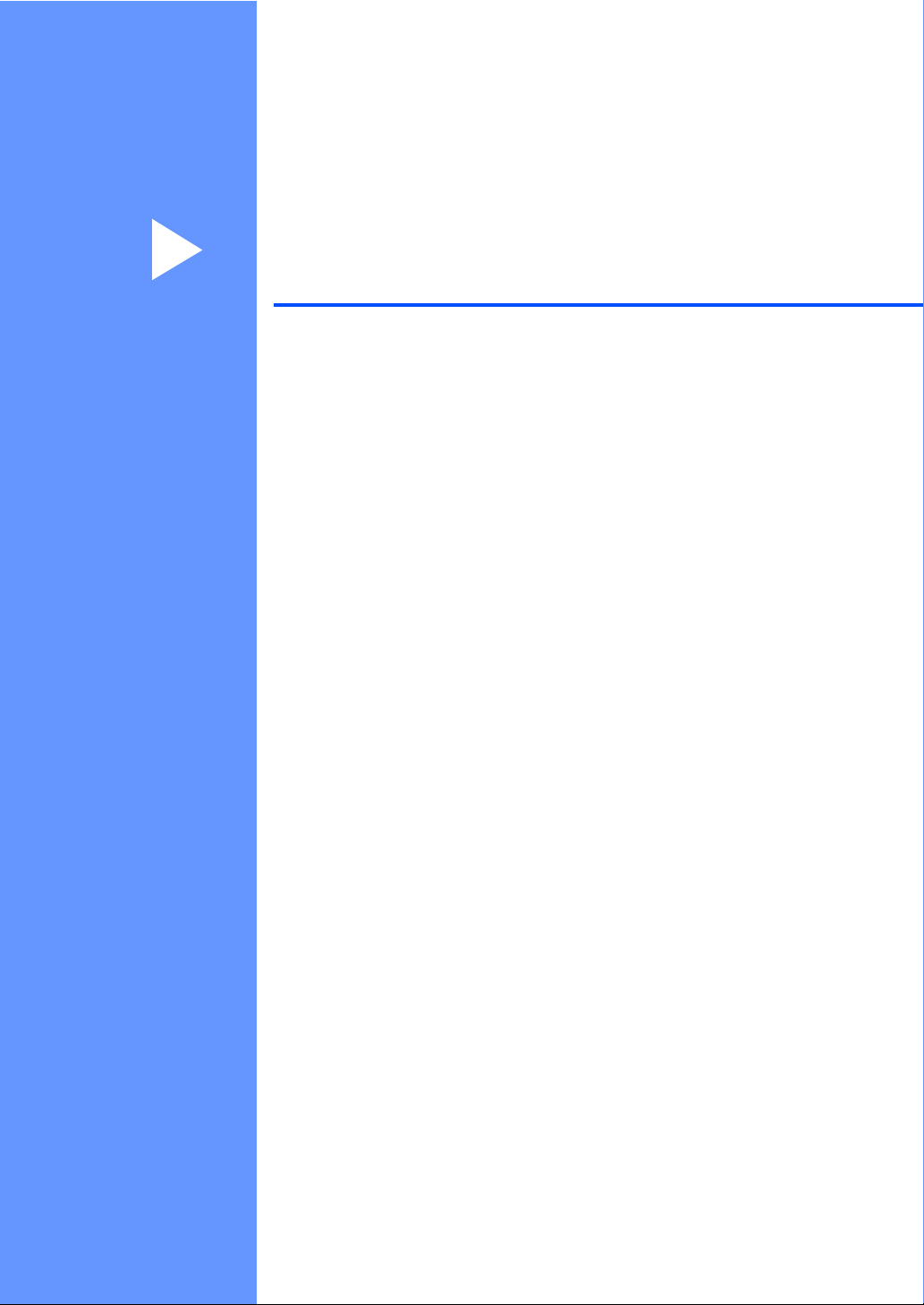
第 III 部分
软件 III
软件和网络功能 36
Page 44

5
软件和网络功能 5
随机光盘上的使用说明书包括软件使
用说明和网络使用说明书,分别介绍
设备连接到计算机时的可用功能 ( 如
打印和扫描 )。这些说明书使用简便,
只需点击链接即可直接进入指定章
节。
可以查阅以下功能的相关信息:
打印
扫描
ControlCenter3 ( 适用于
Windows®)
ControlCenter2 ( 适用于
Macintosh)
网络打印
网络扫描
注释
请参阅第 3 页上的获取软件使用说
明书和网络使用说明书。
如何阅读 HTML 格式的使 用说明书
这是 HTML 格式使用说明书的快速参
阅方法。
Windows
注释
如果尚未安装此软件,请参阅第 3
®
b
在主菜单中点击所需的说明书 (软
件使用说明书或网络使用说明书)。
c 单击窗口左侧列表中需要查看的
标题。
Macintosh 5
a 确保 Macintosh 已经开启。将
Brother 随机光盘插入 CD-ROM
光驱中。
b 双击 Documentation ( 文档 ) 图
5
标。
c 双击语言文件夹,然后双击
top.html 文件。
d 在主菜单中点击所需的使用说明
5
书 ( 软件使用说明书或网络使用
说明书 ),然后点击窗口左侧列表
中需要查看的标题。
页上的查看说明书 (Windows®)。
a 打开开始菜单,从程序组中选择
Brother、 DCP-9010CN,然后
点击 HTML 格式的使用说明书。
36
Page 45

第 IV 部分
附录 IV
安全及法规 38
选配件 48
故障排除和日常维护 50
菜单和功能 114
规格 124
术语表 137
Page 46

A
安全及法规 A
选择安放设备的位置 A
请将本设备放置在桌子等平坦、牢固且不易受到震动和摇晃的水平表面上。安放
位置必须靠近标准接地电源插座。环境温度应保持在 10 °C ~ 32.5 °C 之间,湿
度应保持在 20% ~ 80% 之间 ( 无凝露 )。
警告
切勿将本设备暴露于阳光直射、温度过高、有明火、含盐或腐蚀性气体及潮湿
或多尘的环境中。
切勿将本设备放置在加热器、空调、冰箱、水源或化学品附近。
注意
请勿将本设备放置在人流众多的地方。
请勿将本设备放置在地毯上。
切勿将本设备连接到由壁式开关或自动定时器控制的电源插座上,或与大功率
家电等其他可能引起断电的设备共用同一电路。
电源中断会造成设备内存中的信息丢失。
请确保连接到本设备的电缆不会将人绊倒。
38
Page 47

安全及法规
安全使用设备 A
请妥善保管本说明书,以备日后查阅。执行任何维修前,请仔细阅读本说明书。
警告
设备内部有高压电极。清洁设备内部之前,请务必从电源插座上拔掉电源插
头,以防触电。
切勿用湿手插拔插头,否则可能会导致触电伤害。
始终确保设备插头完全插入插座中。
本设备必须安装在靠近电源插座的地方。遇到紧急情况时,必须立即从电源插
座上拔掉电源插头以彻底切断电源。
塑料袋用于包装设备和硒鼓单元。请将这些塑料袋存放于儿童不易触及的地
方,以免儿童误吞而窒息。
A
39
Page 48

禁止在设备附近使用易燃物品。禁止使用任何类型的喷雾剂清洁设备的内部或
外部,否则可能会造成火灾或触电伤害。关于如何清洁设备,请参阅第 75 页上
的日常维护。
禁止使用吸尘器清除散落的墨粉,否则可能会导致墨粉灰在吸尘器内部燃起,
从而引起火灾。请使用柔软的无绒干抹布小心擦去墨粉粉尘,并根据当地法规
处理废弃的墨粉。
本设备重约 22.7 千克。为避免人身伤害,请确保必须至少有两人才可搬运本设
备。放下设备时注意不要夹伤手指。
40
Page 49
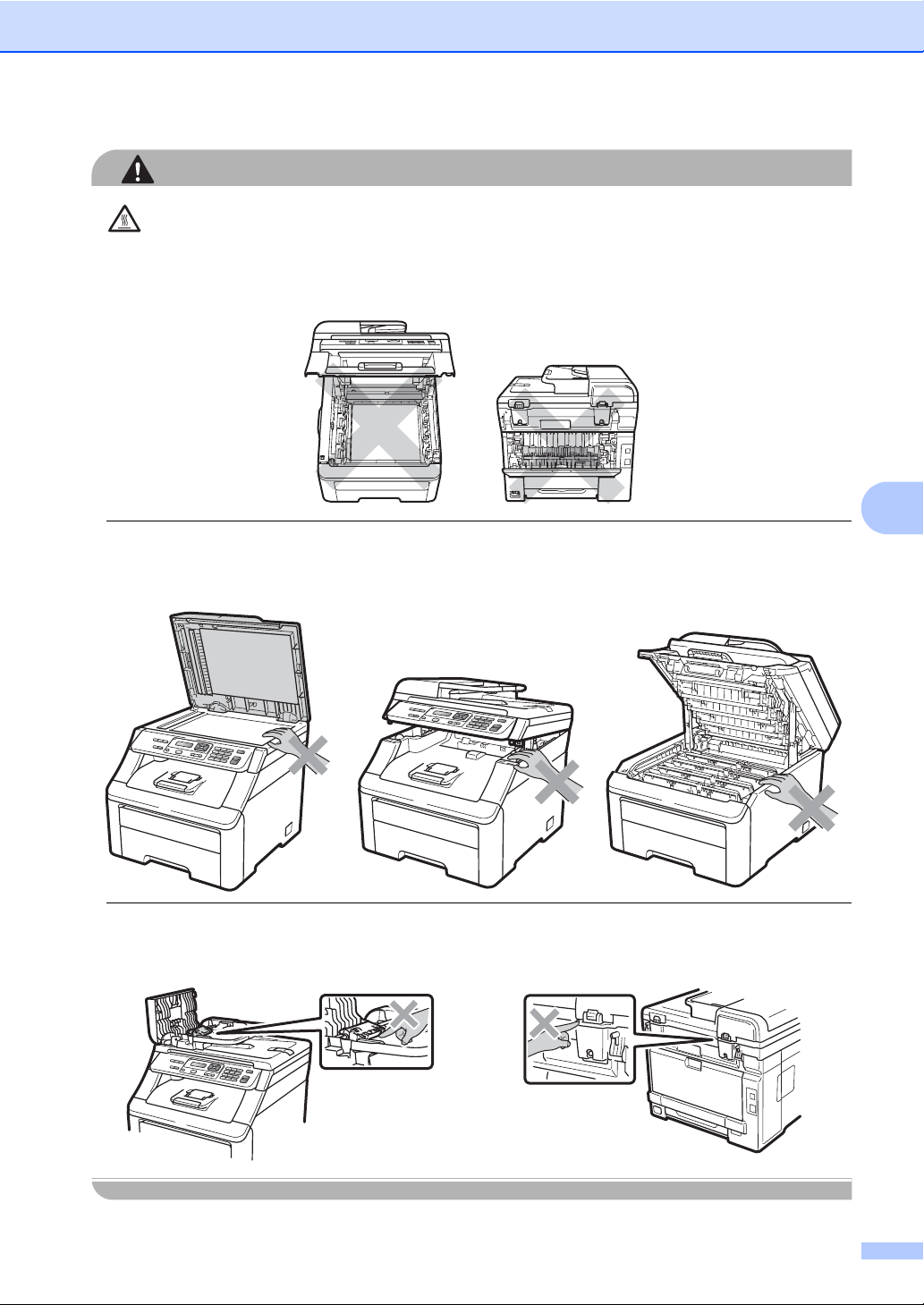
安全及法规
注意
在您刚使用过设备后,设备内部的一些零件温度会非常高。为防止烫伤,当您
打开设备的前盖或后盖 ( 后出纸托板 ) 时,请勿触摸图中所示阴影部分。
为防止受伤,请勿将手放在图中所示原稿盖板、扫描器或顶盖下方的设备边缘
处。
A
为防止受伤,请勿将手指放在图中所示区域。
41
Page 50

重要事项
请勿撕下或损坏定影单元上的注意标签。
重要安全说明 A
1 请仔细阅读本说明书中的所有说明。
2 请妥善保管本说明书,以便日后查阅。
3 请遵循本产品上标注的所有警告事项和说明进行操作。
4 清洁设备内部前,请先从墙上插座拔掉本产品的电源插头。切勿使用液体或清
洁喷雾剂。请使用干燥的无绒软布清洁本产品。
5 切勿将本产品放置在不稳固的推车、支架或桌子上。否则,产品可能会跌落而
造成严重损坏。
6 机壳背面或底部的沟槽和开口用于通风。为确保产品正常使用并防止过热,请
勿堵塞或遮盖上述通风口。请勿将本产品放置在床、沙发、地毯或其他类似表
面上,以免堵塞通风口。请勿将本产品放置在散热器或加热器附近或上方。除
非通风状况良好,否则本产品不能进行嵌入式安装。
7 本产品必须连接到符合标签上所标明的额定电压范围的交流电源上。切勿将本
产品连接到直流电源或变压器上。如果无法确定,请联系专业电工。
8 本产品配备一个三芯接地型插头 ( 带两个或三个插脚 )。该插头仅适用于接地
型电源插座。这一特性有助于保证安全。如果您无法将插头插入插座,请联系
专业电工为您更换插座。切勿损坏接地型插头的保护部件。
9 本设备只可使用随机附带的电源线。
10切勿在电源线上放置任何物品。切勿将设备安装在电源线会被踩踏的地方。
11请在通风良好的地方使用本产品。
42
Page 51

安全及法规
12电源线 ( 包括延长线 ) 的总长度不应超过 5 米。
切勿与空调、复印机、碎纸机等大功率电器共用同一电路。如果您无法避免同
时使用本设备和上述电器, Brother 建议您使用变压器或高频噪音过滤器。
如果电源供电不稳定,请使用稳压器。
13切勿在设备前放置任何可能会阻碍打印输出的物品。切勿在打印输出通道上放
置任何物品。
14请等待打印页面从设备输出后再将其取走。
15发生以下情况时,请从电源插座上拔掉本产品的电源插头,并联系 Brother 授
权的维修人员处理所有维修事宜。
电源线损坏或磨损。
本产品有液体进入。
本产品遭雨淋或被水浸泡。
遵循使用说明书进行操作时,如果本产品无法正常运行,只可以按照本使用
说明书中述及的操作方法进行调整。操作不当可能会造成设备损坏,并增加
专业维修人员维修设备的工作量。
本产品跌落或者机壳已损坏。
如果产品性能发生明显变化,则表示需要维修。
16为了避免电涌冲击而损坏设备, Brother 建议您使用电源保护装置 ( 电涌保护
器 )。
17为减少发生火灾、触电或人身伤害的危险,请注意以下事项:
切勿在靠近用水设备、游泳池的地方或在潮湿的地下室内使用本产品。
切勿在雷雨天气使用本设备,否则有导致触电的可能性。
切勿在有煤气泄漏的环境下使用本产品。
断开设备电源 A
A
本产品必须安装在靠近电源插座的地方。遇到紧急情况时,必须立即从电源插座
上拔掉电源插头以彻底切断电源。
43
Page 52

局域网连接 A
注意
在不超过额定电压的情况下将本产品连接到局域网。
无线电干扰 A
本产品符合 EN55022 (CISPR Publication 22)/B 类标准。
44
Page 53
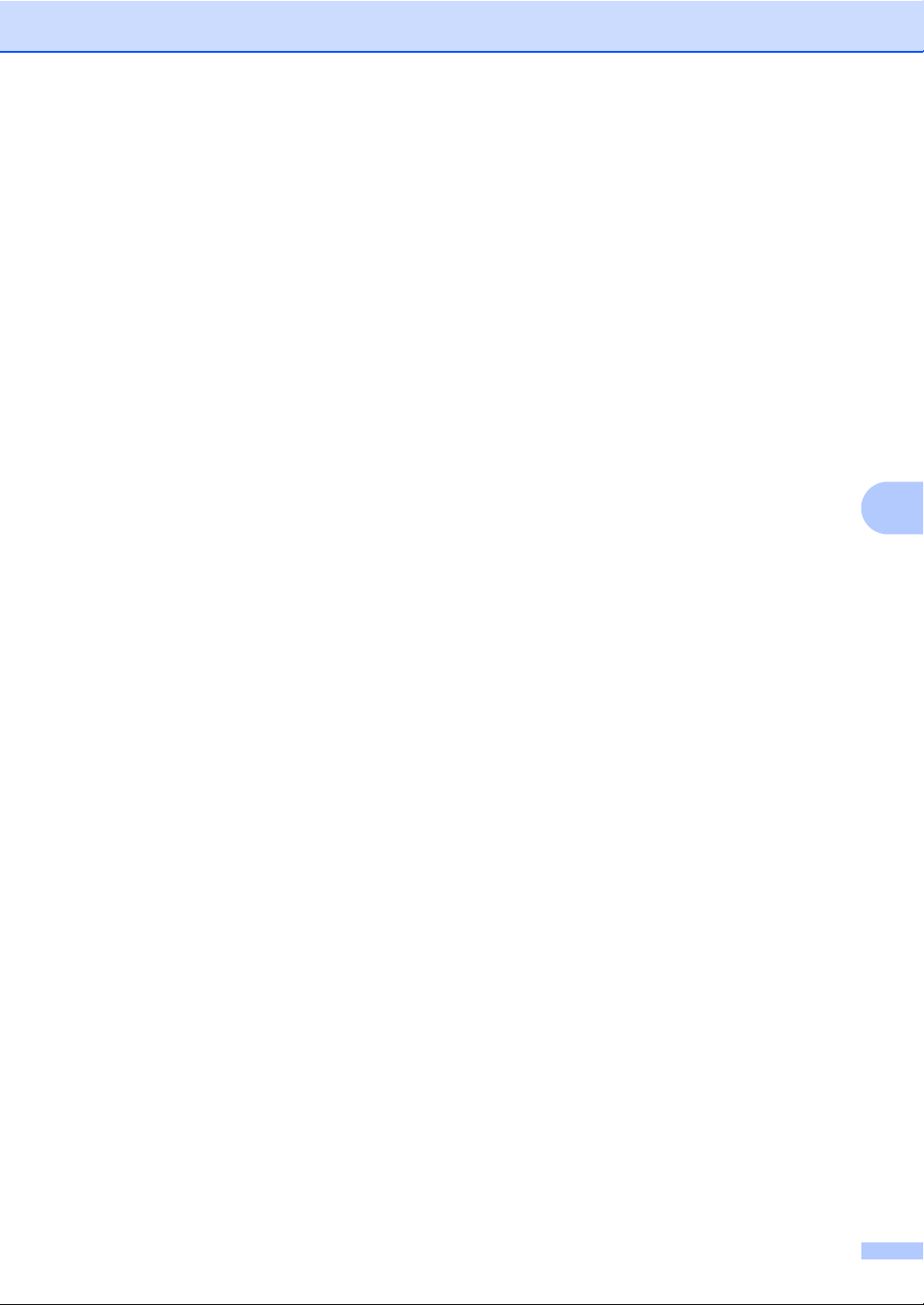
安全及法规
复印法规限制 A
复印某些特殊条目或文档有涉嫌欺诈意图均属违法行为。此处备注仅作说明,但
并未列出法律条例中规定的全部内容。如对某一条目或文档有任何疑议,Brother
建议您咨询相关法律机构予以确认。
禁止复制的文档示例如下:
纸币
债券或其他债务证明
存折
义务服兵役文件或征兵文件
护照
邮票 ( 作废的或未作废的 )
移民文件
福利文件
政府机构签发的支票或汇票
身份证明文件、徽章或勋章
机动车驾驶证和所有权证明
不可复印受版权保护的作品。一些受版权保护的作品可以部分复制以进行 “ 合理
使用 ”。多份复制将被视为不正当使用。
艺术作品等同于受版权保护的作品。
A
45
Page 54

Libtiff 版权与许可 A
Use and Copyright
Copyright© 1988-1997 Sam Leffler
Copyright© 1991-1997 Silicon Graphics, Inc.
Permission to use, copy, modify, distribute, and sell this software and its
documentation for any purpose is hereby granted without fee, provided that (i) the
above copyright notices and this permission notice appear in all copies of the
software and related documentation, and (ii) the names of Sam Leffler and Silicon
Graphics may not be used in any advertising or publicity relating to the software
without the specific, prior written permission of Sam Leffler and Silicon Graphics.
THE SOFTWARE IS PROVIDED “AS-IS” AND WITHOUT WARRANTY OF ANY
KIND, EXPRESS, IMPLIED OR OTHERWISE, INCLUDING WITHOUT
LIMITATION, ANY WARRANTY OF MERCHANTABILITY OR FITNESS FOR A
PARTICULAR PURPOSE.
IN NO EVENT SHALL SAM LEFFLER OR SILICON GRAPHICS BE LIABLE FOR
ANY SPECIAL, INCIDENTAL, INDIRECT OR CONSEQUENTIAL DAMAGES OF
ANY KIND, OR ANY DAMAGES WHATSOEVER RESULTING FROM LOSS OF
USE, DATA OR PROFITS, WHETHER OR NOT ADVISED OF THE
POSSIBILITY OF DAMAGE, AND ON ANY THEORY OF LIABILITY, ARISING
OUT OF OR IN CONNECTION WITH THE USE OR PERFORMANCE OF THIS
SOFTWARE.
使用和版权
版权所有 © 1988-1997 Sam Leffler
版权所有 © 1991-1997 Silicon Graphics, Inc.
在所有软件及其相关文档的副本中均包含以上版权声明和本许可声明,且未经
Sam Leffler 和 Silicon Graphics 事先特别书面许可不将 “Sam Leffler” 和 “Silicon
Graphics” 名称用于有关本软件的广告和宣传的前提下,允许以任何目的免费使
用、修改、分发和销售本软件及其文档。
本软件 “ 按原样 ” 提供,不做任何明示、暗示的保证或其他保证,包括但不限于
对适销性和特定用途适用性的任何保证。
在任何情况下,对于任何因用途丧失、数据丢失或利润损失而造成的任何特殊、
附带、间接、继起的损失或任何其他损失,无论是否已被告知有发生该等损失的
可能性,无论基于何种责任理论,也无论是否因使用或运行本软件而导致的其他
侵权行为, SAM LEFFLER 或 SILICON GRAPHICS 概不承担任何责任。
46
Page 55

安全及法规
商标 A
brother 和 brother 标识是兄弟工业株式会社的注册商标。
Multi-Function Link 是兄弟国际公司的注册商标。
Adobe、Flash、Illustrator、PageMarker、Photoshop、PostScript 和 PostScript 3
是 Adobe Systems 公司在美国和 / 或其他国家的注册商标或商标。
Microsoft、 Windows、 Windows Server 和 Internet Explorer 是微软公司在美国和 /
或其他国家的注册商标。
Windows Vista 是微软公司在美国和其他国家的注册商标或商标。
Apple、 Macintosh、 Safari 和 TrueType 是苹果公司在美国和其他国家注册的商
标。
Intel 和 Pentium 是 Intel 集团在美国和其他国家的商标。
AMD 是 Advanced Micro Devices 公司的商标。
A
PowerPC 是 IBM 公司在美国和 / 或其他国家的注册商标。
Epson 和 FX-80/FX-850 分别是 Seiko Epson 公司的注册商标和商标。
IBM 和 Proprinter 是国际商业机器公司在美国和 / 或其他国家的注册商标或商标。
本说明书中涉及的所有其他术语、品牌和产品名称都是其相应公司的商标或注册
商标。
47
Page 56

B
选配件 B
内存条 B
本设备配有 64 MB 标准内存和一个用
于安装可选配扩展内存的插槽。您可
以通过安装双重内嵌式内存模块
(SO-DIMM) 将内存扩展至最高 576
MB。安装可选配内存后,复印和打印
的操作性能都将得到提高。
一般情况下,本设备使用具有以下规
格的行业标准 SO-DIMM:
类型:144 针和 64 位输出
CAS 延迟:2
时钟频率:100 MHz 或更高
内存:64、 128、 256 或 512MB
高度:31.75 毫米
动态随机存储器类型:SDRAM 2
Bank
您可以登录以下网站了解更多关于内
存模块的信息:
安装扩展内存 B
a 关闭设备的电源开关。
b 拔掉设备的接口电缆,然后从电
源插座上拔掉电源插头。
注释
安装或拆卸 SO-DIMM 前,请确保
已关闭设备的电源开关。
c 拆下 SO-DIMM 塑料盖 (1) 和金属
盖 (2)。
2
1
d 拆开 SO-DIMM 的包装并握住其
边缘。
http://www.buffalo-technology.com/
注释
• 本设备可能不兼容某些
SO-DIMM。
• 如需获取更多信息,请联系
Brother 客服中心。
48
重要事项
为防止静电对设备造成损坏,请勿
触摸内存芯片或线路板的表面。
Page 57

e 握住 SO-DIMM 的边缘并将
SO-DIMM 的凹槽与插槽的突出
部位对齐。斜插入 SO-DIMM
(1),然后向接口板倾斜直到插入
到位 (2) 并发出卡嗒声。
12
f 装回 SO-DIMM 金属盖 (2),然后
装回 SO-DIMM 塑料盖 (1)。
2
选配件
B
1
g 先将设备的电源插头重新插入电
源插座中,然后连接接口电缆。
h 打开设备的电源开关。
注释
若要确认已正确安装 SO-DIMM,
您可以打印显示当前内存大小的用
户设置页。 ( 请参阅第 107 页上的
用户设置列表 )
49
Page 58

C
故障排除和日常维护 C
故障排除 C
如果发现设备存在问题,请按下表进行检查并遵循故障排除提示进行操作。
大部分问题可由您自行轻松解决。如果您需要其他帮助,请登录
http://solutions.brother.com/ 网站。Brother Solutions Center (Brother 解决方案中
心 ) 可为您提供最新的常见问题解答 (FAQ) 和故障排除提示。
如果使用设备时出现问题 C
请按下表进行检查并遵循故障排除提示进行操作。
复印问题
问题 建议
复印件中出现纵向黑线。 复印件上的纵向黑线通常由玻璃条上的灰尘或修正液造成,
或者一根或多根电晕丝有脏污。 ( 请参阅第 76 页上的清洁
平板扫描器和第 78 页上的清洁电晕丝。 )
复印件为空白。 请确保正确装入文档。 ( 请参阅第 21 页上的使用自动进稿
器 (ADF) 或第 22 页上的使用平板扫描器。 )
打印问题
问题 建议
无打印输出。 确保设备插头已插上,并已打开电源开关。
确保墨粉盒和硒鼓单元安装正确。( 请参阅第 95 页上的更
换硒鼓单元。 )
确保接口电缆已同时连接设备和计算机。( 请参阅快速安
装指南。 )
确保已安装并选中正确的打印机驱动程序。
检查液晶显示屏上是否显示错误信息。( 请参阅第 63 页上
的错误和维护信息。 )
确保设备已联网:( 对于 Windows Vista
按钮、控制面板、硬件和声音,然后点击打印机。右击
Brother DCP-9010CN 打印机。确保未选中脱机使用打
印机。( 对于 Windows
点击开始按钮,然后选择打印机和传真。右击 Brother
DCP-9010CN 打印机。确保未选中脱机使用打印机。
( 对于 Windows
点击打印机。右击 Brother DCP-9010CN 打印机。确保
未选中脱机使用打印机。
®
®
XP 和 Windows Server® 2003)
2000) 点击开始按钮,选择设置,然后
®
) 依次点击开始
50
Page 59

打印问题 ( 继续 )
问题 建议
设备突然自动打印或打印
不需要的数据。
设备正确打印前几页,但
之后某些页面出现文本缺
失问题。
在屏幕上浏览文档时显示
页眉或页脚,但是打印时
不显示。
设备不打印或停止打印。 按取消作业 (Job Cancel) 键。
拉出纸盒并等待设备停止打印。然后,关闭设备的电源
开关,并将设备电源断开几分钟。
检查应用程序中的设置是否与设备兼容。
检查应用程序中的设置是否与设备兼容。
计算机无法识别设备的输入缓冲已满信号。确保接口电
缆连接正确。 ( 请参阅快速安装指南。 )
页面的顶端和底部存在非打印区域。调整文档中的上下边
距以匹配打印区域。 ( 请参阅第 15 页上的非打印区域。 )
由于设备已取消作业并将该作业从内存中清除,因此打印
输出可能不完整。
扫描问题
问题 建议
扫描时出现 TWAIN 错
误。
OCR 不可用。 尝试提高扫描分辨率。
网络扫描不可用。 请参阅第 52 页上的网络问题。
确保将 Brother TWAIN 驱动程序选为首选项。在内置有
OCR 的 Presto! PageManager 中,点击文件、扫描或获取
照片,然后选择 Brother TWAIN 驱动程序。
故障排除和日常维护
C
软件问题
问题 建议
无法安装软件或进行打
印。
无法进行 “2 合 1” 或 “4 合
1” 打印。
设备无法从 Adobe
Illustrator
®
打印。
®
运行随机光盘上的修复 MFL-Pro Suite 程序。该程序将修
复并重新安装软件。
确保应用程序和打印机驱动程序中的纸张尺寸设置相同。
尝试降低打印分辨率。 ( 请参阅随机光盘上的软件使用说明
书中的高级选项。 )
纸张处理问题
问题 建议
设备无法进纸。
液晶显示屏上显示纸盒无
纸或卡纸信息。
如果没有纸张,请在纸盒中装入一叠纸。
如果纸盒中有纸,请确认纸张是否平整。如果纸张卷
减少纸盒中的纸张数量,然后再试一次。
确保未选中打印机驱动程序中的手动进纸模式。
清洁送纸辊。请参阅第 84 页上的清洁送纸辊。
如果液晶显示屏上显示卡纸信息且设备仍然存在问题,
曲,请将其抚平。有时取出纸张并翻转纸叠后再放入纸
盒即可解决问题。
请参阅第 70 页上的卡纸。
51
Page 60

纸张处理问题 ( 继续 )
问题 建议
设备无法从手动进纸槽进
纸。
如何在信封上打印?您可以在手动进纸槽中装入信封。必须将应用程序中的打
可用哪些纸张? 可以使用薄纸、普通纸、厚纸、铜版纸、再生纸、信封和
卡纸。 取出卡住的纸张。 ( 请参阅第 70 页上的卡纸。 )
确保已选中打印机驱动程序中的手动模式。
确保纸张或其他打印介质正确装入手动进纸槽。请参阅
第 11 页上的将纸张装入手动进纸槽。
印信封尺寸设置为当前所用的信封尺寸。通常可在应用程
序的页面设置或原稿设置菜单中完成上述设置。 ( 如需获取
更多信息,请参阅应用程序的说明书。 )
激光打印机专用标签纸。 ( 详细信息,请参阅第 16 页上的
适用的纸张和其他打印介质。 )
打印质量问题
问题 建议
打印页面卷曲。 纸张质量差、过薄或过厚,或者未在推荐的纸张页面上
打印时都会出现该问题。尝试翻转纸盒中堆叠的纸张。
确保所选纸张类型与当前所用的打印介质类型相匹配。
( 请参阅第 16 页上的适用的纸张和其他打印介质。 )
打印出的页面有污点。 纸张类型设置与当前所用的打印介质类型不匹配,或者打
印介质过厚或表面粗糙。 ( 请参阅第 16 页上的适用的纸张
和其他打印介质和随机光盘上的软件使用说明书中的基本
选项。 )
打印输出过浅。 如果复印时出现此问题,请在设备的功能设置中将省墨
模式设置为关。 ( 请参阅第 24 页上的省墨。 )
在打印机驱动程序的高级选项卡中将省墨模式设置为
关。 ( 请参阅随机光盘上的软件使用说明书中的高级选
项。
)
在打印机驱动程序的基本选项中,点击设置按钮并选中
增强黑色打印复选框。
网络问题
问题 建议
无法通过有线网络打印。 如果出现网络问题,请参阅随机光盘上的网络使用说明书以
获取更多信息。
确保设备电源已打开,并且设备已联网并处于待机模式。打
印网络配置列表,查看当前网络设置。 ( 请参阅第 108 页上
的网络配置列表。 ) 重新将网络接口电缆连接至集线器,确
保网络接口电缆和网络连接状况良好。如有可能,请尝试使
用其他接口电缆将设备连接至集线器上的其他端口。连接状
态良好时,设备后部面板下方的指示灯将变为绿色。
52
Page 61

网络问题 ( 继续 )
问题 建议
网络扫描功能不可用。
网络打印功能不可用。
(Windows
接。请遵循以下说明配置 Windows
使用其他个人防火墙软件,请参阅该软件的使用说明书或联
系软件的制造商。
(Windows
a 依次点击开始按钮、控制面板、网络和 Internet 连接,
b 点击高级选项卡和设置 ... .
c 点击添加按钮。
d 若要添加适用于网络扫描的端口 54925,请输入以下
故障排除和日常维护
®
) PC 上的防火墙设置可能阻断了必要的网络连
®
XP SP2)
然后点击 Windows 防火墙。确保常规选项卡中的
Windows 防火墙设置为启用。
信息:
1. 在服务描述 (D):中输入任意说明,例如 “Brother 扫
描器 ”。
®
防火墙。如果您正在
2. 在在您的网络上主持此服务器的计算机的名称或 IP
地址 (N) ( 例如, 192.168.0.12): 中输入 “Localhost”。
3. 在此服务的外部端口号 (E):中输入 “54925”。
4. 在此服务的内部端口号 (I):中输入 “54925”。
5. 确保已经选中 UDP。
6. 点击确定。
e 如果网络连接仍然存在问题,请点击添加按钮。
f 若要添加适用于网络扫描和网络打印的端口 137,请输
入以下信息:
1. 在服务描述 (D):中输入任意说明,例如 “Brother 网
络扫描 ”。
2. 在在您的网络上主持此服务器的计算机的名称或 IP
地址 (N) ( 例如, 192.168.0.12): 中输入 “Localhost”。
3. 在此服务的外部端口号 (E):中输入 “137”。
4. 在此服务的内部端口号 (I):中输入 “137”。
5. 确保已经选中 UDP。
C
6. 点击确定。
g 确保已添加并选中新的设置,然后点击确定。
53
Page 62

网络问题 ( 继续 )
问题 建议
网络扫描功能不可用。
(Windows Vista
®
)
网络打印功能不可用。
( 续 )
计算机找不到本设备。
a 依次点击开始按钮、控制面板、网络和 Internet 和
Windows 防火墙,然后点击更改设置。
b 出现用户帐户控制屏幕时,进行以下操作:
具备管理员权限的用户:点击继续。
不具备管理员权限的用户:输入管理员密码,然后
点击确定。
c 确保常规选项卡中的 Windows 防火墙设置为启用。
d 点击例外选项卡。
e 点击添加端口 ... 按钮。
f 若要添加适用于网络扫描的端口 54925,请输入以下
信息:
1. 在名称:
2. 在端口号:中输入 “54925”。
3. 确保已经选中 UDP,然后点击确定。
中输入任意说明(例如
“Brother
扫描器”)。
g 确保已添加并选中新的设置,然后点击确定。
h 如果仍然存在网络扫描或网络打印等网络连接问题,
请选中例外选项卡中的文件和打印机共享复选框,然
后点击确定。
(Windows
接。 ( 如需获取更多信息,请参阅上述说明。 )
®
) PC 上的防火墙设置可能阻断了必要的网络连
(Macintosh) 从 Macintosh HD/Library ( 资源库 )/
Printers ( 打印机 )/Brother/Utilities ( 实用程序 )/
DeviceSelector ( 设备选择器 ) 中的设备选择应用程序或
ControlCenter2 的机型下拉菜单重新选择本设备。
其他问题
问题 建议
设备无法启动。 电源连接上的不利因素 ( 例如闪电或电涌 ) 可能启动了设备
的内部安全机制。关闭设备,拔下电源插头。 10 分钟后再
插入电源插头并启动设备。
如果问题仍然存在,请关闭设备。将电源插头插入其他能
正常使用的插座中,再次启动设备。
54
Page 63

故障排除和日常维护
提高打印质量 C
如果存在打印质量问题,请先打印测试页 ( 按功能 (Menu) 键,然后按数字键 3、
2、 3)。如果打印输出正常,则说明问题可能不在本设备。请检查接口电缆连接
或尝试打印其他文档。如果设备的打印输出页面或打印测试页出现质量问题,请
先按以下步骤进行检查。如果打印质量问题仍然存在,请对照下列图表进行检查
并遵循说明执行操作。
a 检查您使用的纸张是否符合 Brother 公司推荐的规格要求。( 请参阅第 16 页上
的适用的纸张和其他打印介质。 )
注释
为获取最佳打印质量, Brother 建议您使用推荐的纸张。 ( 请参阅第 16 页上的
推荐的纸张和打印介质 )
b 检查是否已正确安装硒鼓单元和墨粉盒。
较差的打印质量样本 建议
页面中有横向白线、白色
装入一个新的硒鼓单元。( 请参阅第 95 页上的更换硒鼓单
条纹或肋纹
ABCDEFGHIJKLMNOPQRSTUVWXYZ. 0123456789. abcdefghijklmnopqrstuvwxyz.
ABCDEFGHIJKLMNOPQRSTUVWXYZ. 0123456789. abcdefghijklmnopqrstuvwxyz.
ABCDEFGHIJKLMNOPQRSTUVWXYZ. 0123456789. abcdefghijklmnopqrstuvwxyz.
ABCDEFGHIJKLMNOPQRSTUVWXYZ. 0123456789. abcdefghijklmnopqrstuvwxyz.
整页颜色较淡或模糊
ABCDEFGHIJKLMNOPQRSTUVWXYZ. 0123456789. abcdefghijklmnopqrstuvwxyz.
ABCDEFGHIJKLMNOPQRSTUVWXYZ. 0123456789. abcdefghijklmnopqrstuvwxyz.
ABCDEFGHIJKLMNOPQRSTUVWXYZ. 0123456789. abcdefghijklmnopqrstuvwxyz.
ABCDEFGHIJKLMNOPQRSTUVWXYZ. 0123456789. abcdefghijklmnopqrstuvwxyz.
确保操作面板或打印机驱动程序中的省墨模式设置为关
确保已在打印机驱动程序或设备的纸张类型菜单设置中
轻轻晃动四个墨粉盒。
使用柔软的无绒干布擦拭四个 LED 灯 ( 阵列 ) 的窗口。
元。 )
可能仅需更换一个硒鼓单元即可解决此打印问题。若要
确定需更换的硒鼓单元,请登录
http://solutions.brother.com/
查看常见问题解答 (FAQ)
和故障排除提示。
闭。
选择了正确的介质类型。 ( 请参阅第 16 页上的适用的纸
张和其他打印介质和随机光盘上的软件使用说明书中的
基本选项。 )
( 请参阅第 77 页上的清洁 LED 灯 ( 阵列 )。 )
C
55
Page 64

较差的打印质量样本 建议
页面中有纵向白色条纹
ABCDEFGHIJKLMNOPQRSTUVWXYZ. 0123456789. abcdefghijklmnopqrstuvwxyz.
ABCDEFGHIJKLMNOPQRSTUVWXYZ. 0123456789. abcdefghijklmnopqrstuvwxyz.
ABCDEFGHIJKLMNOPQRSTUVWXYZ. 0123456789. abcdefghijklmnopqrstuvwxyz.
ABCDEFGHIJKLMNOPQRSTUVWXYZ. 0123456789. abcdefghijklmnopqrstuvwxyz.
ABCDEFGHIJKLMNOPQRSTUVWXYZ. 0123456789. abcdefghijklmnopqrstuvwxyz.
ABCDEFGHIJKLMNOPQRSTUVWXYZ. 0123456789. abcdefghijklmnopqrstuvwxyz.
ABCDEFGHIJKLMNOPQRSTUVWXYZ. 0123456789. abcdefghijklmnopqrstuvwxyz.
ABCDEFGHIJKLMNOPQRSTUVWXYZ. 0123456789. abcdefghijklmnopqrstuvwxyz.
ABCDEFGHIJKLMNOPQRSTUVWXYZ. 0123456789. abcdefghijklmnopqrstuvwxyz.
ABCDEFGHIJKLMNOPQRSTUVWXYZ. 0123456789. abcdefghijklmnopqrstuvwxyz.
ABCDEFGHIJKLMNOPQRSTUVWXYZ. 0123456789. abcdefghijklmnopqrstuvwxyz.
ABCDEFGHIJKLMNOPQRSTUVWXYZ. 0123456789. abcdefghijklmnopqrstuvwxyz.
页面中有纵向彩色条纹
ABCDEFGHIJKLMNOPQRSTUVWXYZ. 0123456789. abcdefghijklmnopqrstuvwxyz.
ABCDEFGHIJKLMNOPQRSTUVWXYZ. 0123456789. abcdefghijklmnopqrstuvwxyz.
ABCDEFGHIJKLMNOPQRSTUVWXYZ. 0123456789. abcdefghijklmnopqrstuvwxyz.
ABCDEFGHIJKLMNOPQRSTUVWXYZ. 0123456789. abcdefghijklmnopqrstuvwxyz.
ABCDEFGHIJKLMNOPQRSTUVWXYZ. 0123456789. abcdefghijklmnopqrstuvwxyz.
ABCDEFGHIJKLMNOPQRSTUVWXYZ. 0123456789. abcdefghijklmnopqrstuvwxyz.
ABCDEFGHIJKLMNOPQRSTUVWXYZ. 0123456789. abcdefghijklmnopqrstuvwxyz.
ABCDEFGHIJKLMNOPQRSTUVWXYZ. 0123456789. abcdefghijklmnopqrstuvwxyz.
使用柔软的无绒干布擦拭四个 LED 灯 ( 阵列 ) 的窗口。
( 请参阅第 77 页上的清洁 LED 灯 ( 阵列 )。 )
清洁四个硒鼓单元。( 请参阅第 79 页上的清洁硒鼓单元。)
确定所缺颜色并装入一个新的墨粉盒。( 请参阅第 88 页上
的更换墨粉盒。 )
可能仅需更换一个墨粉盒即可解决此打印问题。若要确
定需更换的墨粉盒,请登录 http://solutions.brother.com/
查看常见问题解答 (FAQ) 和故障排除提示。
滑动绿色滑块,清洁硒鼓单元内部的四根电晕丝 (每根电
晕丝对应一种颜色
)。(
请参阅
第 78 页上的清洁电晕丝。)
确保电晕丝清洁器在其初始位置 (a)。
清洁平板扫描器和玻璃条。( 请参阅第 76 页上的清洁平板
扫描器。 )
更换与条纹颜色相对应的墨粉盒。( 请参阅第 88 页上的更
换墨粉盒。 )
可能仅需更换一个墨粉盒即可解决此打印问题。若要确
定需更换的墨粉盒,请登录 http://solutions.brother.com/
查看常见问题解答 (FAQ) 和故障排除提示。
淡色底中有纵向条纹
ABCDEFGHIJKLMNOPQRSTUVWXYZ. 0123456789. abcdefghijklmnopqrstuvwxyz.
ABCDEFGHIJKLMNOPQRSTUVWXYZ. 0123456789. abcdefghijklmnopqrstuvwxyz.
ABCDEFGHIJKLMNOPQRSTUVWXYZ. 0123456789. abcdefghijklmnopqrstuvwxyz.
ABCDEFGHIJKLMNOPQRSTUVWXYZ. 0123456789. abcdefghijklmnopqrstuvwxyz.
56
装入一个新的硒鼓单元。( 请参阅第 95 页上的更换硒鼓单
元。 )
可能仅需更换一个硒鼓单元即可解决此打印问题。若要
确定需更换的硒鼓单元,请登录
http://solutions.brother.com/
查看常见问题解答 (FAQ)
和故障排除提示。
使用柔软的无绒干布擦拭四个 LED 灯 ( 阵列 ) 的窗口。
( 请参阅第 77 页上的清洁 LED 灯 ( 阵列 )。 )
Page 65
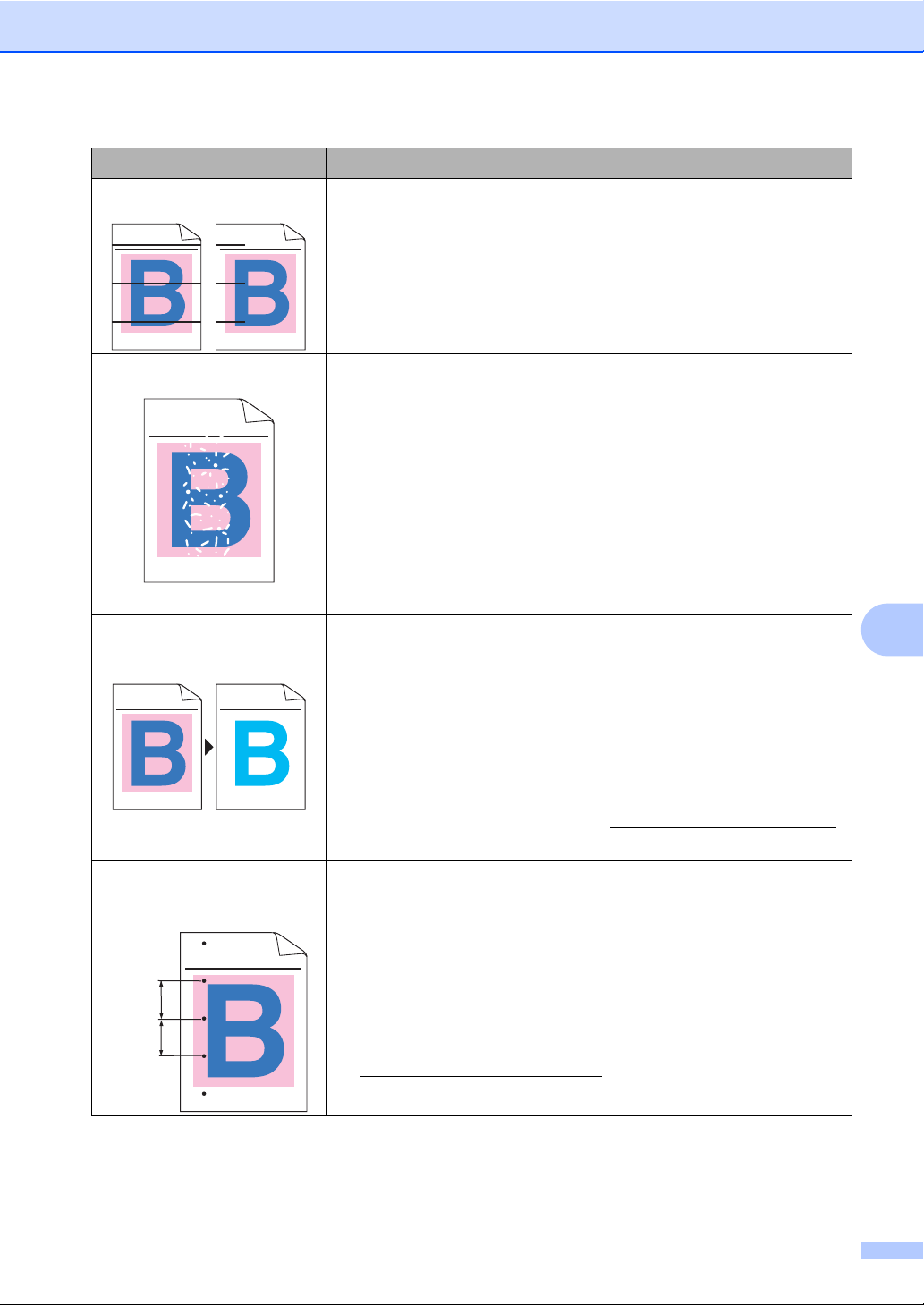
较差的打印质量样本 建议
故障排除和日常维护
页面中有横向彩色线条
ABCDEFGHIJKLMNOPQRSTUVWXYZ. 0123456789. abcdefghijklmnopqrstuvwxyz.
ABCDEFGHIJKLMNOPQRSTUVWXYZ. 0123456789. abcdefghijklmnopqrstuvwxyz.
ABCDEFGHIJKLMNOPQRSTUVWXYZ. 0123456789. abcdefghijklmnopqrstuvwxyz.
ABCDEFGHIJKLMNOPQRSTUVWXYZ. 0123456789. abcdefghijklmnopqrstuvwxyz.
ABCDEFGHIJKLMNOPQRSTUVWXYZ. 0123456789. abcdefghijklmnopqrstuvwxyz.
ABCDEFGHIJKLMNOPQRSTUVWXYZ. 0123456789. abcdefghijklmnopqrstuvwxyz.
ABCDEFGHIJKLMNOPQRSTUVWXYZ. 0123456789. abcdefghijklmnopqrstuvwxyz.
ABCDEFGHIJKLMNOPQRSTUVWXYZ. 0123456789. abcdefghijklmnopqrstuvwxyz.
白色斑点或空心打印
ABCDEFGHIJKLMNOPQRSTUVWXYZ. 0123456789. abcdefghijklmnopqrstuvwxyz.
ABCDEFGHIJKLMNOPQRSTUVWXYZ. 0123456789. abcdefghijklmnopqrstuvwxyz.
ABCDEFGHIJKLMNOPQRSTUVWXYZ. 0123456789. abcdefghijklmnopqrstuvwxyz.
ABCDEFGHIJKLMNOPQRSTUVWXYZ. 0123456789. abcdefghijklmnopqrstuvwxyz.
页面完全空白或者一些颜
色缺失
ABCDEFGHIJKLMNOPQRSTUVWXYZ. 0123456789. abcdefghijklmnopqrstuvwxyz.
ABCDEFGHIJKLMNOPQRSTUVWXYZ. 0123456789. abcdefghijklmnopqrstuvwxyz.
ABCDEFGHIJKLMNOPQRSTUVWXYZ. 0123456789. abcdefghijklmnopqrstuvwxyz.
ABCDEFGHIJKLMNOPQRSTUVWXYZ. 0123456789. abcdefghijklmnopqrstuvwxyz.
ABCDEFGHIJKLMNOPQRSTUVWXYZ. 0123456789. abcdefghijklmnopqrstuvwxyz.
ABCDEFGHIJKLMNOPQRSTUVWXYZ. 0123456789. abcdefghijklmnopqrstuvwxyz.
ABCDEFGHIJKLMNOPQRSTUVWXYZ. 0123456789. abcdefghijklmnopqrstuvwxyz.
ABCDEFGHIJKLMNOPQRSTUVWXYZ. 0123456789. abcdefghijklmnopqrstuvwxyz.
如果彩色线条的间隔为 30 毫米,请更换与线条颜色相对
应的墨粉盒。 ( 请参阅第 88 页上的更换墨粉盒。 )
如果彩色线条的间隔为 94 毫米,请装入一个与线条颜色
相对应的新墨粉盒。 ( 请参阅第 95 页上的更换硒鼓单
元。 )
如果打印几页后此问题仍没有解决,则硒鼓单元可能已
脏污。请清洁四个硒鼓单元。 ( 请参阅第 79 页上的清洁
硒鼓单元中的打印出的页面上出现小斑点。 )
确保打印机驱动程序中和设备的纸张类型菜单中的介质
类型设置与您正在使用的纸张类型相匹配。 ( 请参阅第
16 页上的适用的纸张和其他打印介质和随机光盘上的软
件使用说明书中的基本选项。 )
检查设备的使用环境。环境湿度过大等可能导致白色斑点或
空心打印。
(
请参阅
第 38 页上的选择安放设备的位置。)
装入一个新的墨粉盒。( 请参阅第 88 页上的更换墨粉盒。)
可能仅需更换一个墨粉盒即可解决此打印问题。若要确
定需更换的墨粉盒,请登录 http://solutions.brother.com/
查看常见问题解答 (FAQ) 和故障排除提示。
C
每隔 94 毫米处有彩色斑
点
ABCDEFGHIJKLMNOPQRSTUVWXYZ. 0123456789. abcdefghijklmnopqrstuvwxyz.
ABCDEFGHIJKLMNOPQRSTUVWXYZ. 0123456789. abcdefghijklmnopqrstuvwxyz.
ABCDEFGHIJKLMNOPQRSTUVWXYZ. 0123456789. abcdefghijklmnopqrstuvwxyz.
ABCDEFGHIJKLMNOPQRSTUVWXYZ. 0123456789. abcdefghijklmnopqrstuvwxyz.
94 mm
94 mm
装入一个新的硒鼓单元。(请参阅
元
。
)
第 95 页上的更换硒鼓单
可能仅需更换一个硒鼓单元即可解决此打印问题。若要确
定需更换的硒鼓单元,请登录
查看常见问题解答
(FAQ)
http://solutions.brother.com/
和故障排除提示。
如果打印几页后此问题仍未解决,则硒鼓单元的感光鼓
表面可能粘有标签上的粘胶。请清洁硒鼓单元。( 请参阅
第 81 页上的打印出的页面上出现大斑点。 )
装入一个新的硒鼓单元。( 请参阅第 95 页上的更换硒鼓单
元。 )
可能仅需更换一个硒鼓单元即可解决此打印问题。若要
确定需更换的硒鼓单元,请登录
http://solutions.brother.com/
查看常见问题解答 (FAQ)
和故障排除提示。
57
Page 66

较差的打印质量样本 建议
每隔 30 毫米处有彩色斑
点
ABCDEFGHIJKLMNOPQRSTUVWXYZ. 0123456789. abcdefghijklmnopqrstuvwxyz.
ABCDEFGHIJKLMNOPQRSTUVWXYZ. 0123456789. abcdefghijklmnopqrstuvwxyz.
ABCDEFGHIJKLMNOPQRSTUVWXYZ. 0123456789. abcdefghijklmnopqrstuvwxyz.
ABCDEFGHIJKLMNOPQRSTUVWXYZ. 0123456789. abcdefghijklmnopqrstuvwxyz.
30 mm
30 mm
墨粉溢出或造成脏污
ABCDEFGHIJKLMNOPQRSTUVWXYZ. 0123456789. abcdefghijklmnopqrstuvwxyz.
ABCDEFGHIJKLMNOPQRSTUVWXYZ. 0123456789. abcdefghijklmnopqrstuvwxyz.
ABCDEFGHIJKLMNOPQRSTUVWXYZ. 0123456789. abcdefghijklmnopqrstuvwxyz.
ABCDEFGHIJKLMNOPQRSTUVWXYZ. 0123456789. abcdefghijklmnopqrstuvwxyz.
确定导致此问题的颜色并装入一个新的墨粉盒。( 请参阅
第 88 页上的更换墨粉盒。 )
可能仅需更换一个墨粉盒即可解决此打印问题。若要确
定需更换的墨粉盒,请登录 http://solutions.brother.com/
查看常见问题解答 (FAQ) 和故障排除提示。
检查设备的使用环境。环境湿度过大或温度过高可能会
导致此打印质量问题。
( 请参阅第 38 页上的选择安放设备的位置。 )
确定导致此问题的颜色并装入一个新的墨粉盒。( 请参阅
第 88 页上的更换墨粉盒。 )
可能仅需更换一个墨粉盒即可解决此打印问题。若要确
定需更换的墨粉盒,请登录 http://solutions.brother.com/
查看常见问题解答 (FAQ) 和故障排除提示。
如果问题依然存在,请装入一个新的硒鼓单元。 ( 请参阅
第 95 页上的更换硒鼓单元。 )
可能仅需更换一个硒鼓单元即可解决此打印问题。若要
确定需更换的硒鼓单元,请登录
http://solutions.brother.com/
查看常见问题解答 (FAQ)
和故障排除提示。
58
Page 67

较差的打印质量样本 建议
故障排除和日常维护
打印出的色彩与预期色彩
有差别
确保操作面板或打印机驱动程序中的省墨模式设置为关
闭。
进行校准。 ( 请参阅第 84 页上的校准。 )
使用驱动程序中的自定义设置或通过设备的操作面板调
节色彩。设备所打印的色彩可能与显示器上显示的色彩
有所差别。设备可能无法重现显示器上显示的色彩。
如果打印的灰色区域出现彩色,请确保勾选打印机驱动
程序的改进灰度色彩复选框。 ( 请参阅随机光盘上的软件
使用说明书中的基本选项 ( 适用于 Windows
®
打印机驱动
程序 )、高级选项 ( 适用于 Macintosh 打印机驱动程序 )
或打印机功能 ( 适用于 Macintosh BR-Script 打印机驱动
程序 )。 )
如果阴影区域的颜色模糊,请取消选中改进灰度色彩复
选框。
如果打印的黑色图形的颜色太浅,请从打印机驱动程序
中选择增强黑色打印模式。( 请参阅随机光盘上的软件使
用说明书中的设置对话框 ( 适用于 Windows
动程序 )、高级选项 ( 适用于 Windows
®
®
打印机驱
BR-Script 打印
机驱动程序 )、打印设置 ( 适用于 Macintosh 打印机驱动
程序 ) 或打印机功能 ( 适用于 Macintosh BR-Script 打印
机驱动程序 )。 )
C
整个页面都是一种颜色
确定导致此问题的颜色并装入一个新的墨粉盒。( 请参阅
第 88 页上的更换墨粉盒。 )
可能仅需更换一个墨粉盒即可解决此打印问题。若要确
定需更换的墨粉盒,请登录 http://solutions.brother.com/
查看常见问题解答 (FAQ) 和故障排除提示。
确定导致此问题的颜色并装入一个新的硒鼓单元。( 请参
阅第 95 页上的更换硒鼓单元。 )
可能仅需更换一个硒鼓单元即可解决此打印问题。若要
确定需更换的硒鼓单元,请登录
http://solutions.brother.com/
查看常见问题解答 (FAQ)
和故障排除提示。
确定导致此问题的颜色并装入一个新的硒鼓单元。( 请参
阅第 95 页上的更换硒鼓单元。 )
可能仅需更换一个硒鼓单元即可解决此打印问题。若要
确定需更换的硒鼓单元,请登录
http://solutions.brother.com/
查看常见问题解答 (FAQ)
和故障排除提示。
59
Page 68

较差的打印质量样本 建议
色彩错位
ABCDEFGHIJKLMNOPQRSTUVWXYZ. 0123456789. abcdefghijklmnopqrstuvwxyz.
ABCDEFGHIJKLMNOPQRSTUVWXYZ. 0123456789. abcdefghijklmnopqrstuvwxyz.
ABCDEFGHIJKLMNOPQRSTUVWXYZ. 0123456789. abcdefghijklmnopqrstuvwxyz.
ABCDEFGHIJKLMNOPQRSTUVWXYZ. 0123456789. abcdefghijklmnopqrstuvwxyz.
ABCDEFGHIJKLMNOPQRSTUVWXYZ. 0123456789. abcdefghijklmnopqrstuvwxyz.
ABCDEFGHIJKLMNOPQRSTUVWXYZ. 0123456789. abcdefghijklmnopqrstuvwxyz.
ABCDEFGHIJKLMNOPQRSTUVWXYZ. 0123456789. abcdefghijklmnopqrstuvwxyz.
ABCDEFGHIJKLMNOPQRSTUVWXYZ. 0123456789. abcdefghijklmnopqrstuvwxyz.
页面上出现规律性且色彩
不匀的横向条纹
ABCDEFGHIJKLMNOPQRSTUVWXYZ. 0123456789. abcdefghijklmnopqrstuvwxyz.
ABCDEFGHIJKLMNOPQRSTUVWXYZ. 0123456789. abcdefghijklmnopqrstuvwxyz.
ABCDEFGHIJKLMNOPQRSTUVWXYZ. 0123456789. abcdefghijklmnopqrstuvwxyz.
ABCDEFGHIJKLMNOPQRSTUVWXYZ. 0123456789. abcdefghijklmnopqrstuvwxyz.
确保设备放置在坚固的水平表面上。
通过操作面板进行自动色彩配准 ( 请参阅第85页上的自动
配准 ) 或通过操作面板进行手动色彩配准 ( 请参阅第 85
页上的手动配准 )。
确定导致此问题的颜色并装入一个新的硒鼓单元。( 请参
阅第 95 页上的更换硒鼓单元。 )
可能仅需更换一个硒鼓单元即可解决此打印问题。若要
确定需更换的硒鼓单元,请登录
http://solutions.brother.com/
查看常见问题解答 (FAQ)
和故障排除提示。
装入一个新的转印带单元。( 请参阅第 98 页上的更换转印
带单元。 )
进行校准。 ( 请参阅第 84 页上的校准。 )
处于复印模式时调整对比度和亮度。( 请参阅第 31 页上的
调整对比度、色彩和亮度。 )
确定不均匀的颜色后装入一个该颜色的新墨粉盒。 ( 请参
阅第 88 页上的更换墨粉盒。 )
可能仅需更换一个墨粉盒即可解决此打印问题。若要确
定需更换的墨粉盒,请登录 http://solutions.brother.com/
查看常见问题解答 (FAQ) 和故障排除提示。
确定不均匀的颜色后装入新的硒鼓单元。( 请参阅第 95 页
上的更换硒鼓单元。 )
可能仅需更换一个硒鼓单元即可解决此打印问题。若要
确定需更换的硒鼓单元,请登录
http://solutions.brother.com/
查看常见问题解答 (FAQ)
和故障排除提示。
细线条图像缺失 确保操作面板或打印机驱动程序中的省墨模式设置为关
闭。
更改打印分辨率。
如果使用 Windows
®
打印机驱动程序,请在基本选项卡
的设置中选择提高图片打印质量或改善细线。( 请参阅随
机光盘上的软件使用说明书中的设置对话框。 )
60
Page 69

较差的打印质量样本 建议
故障排除和日常维护
起皱
ABCDEFGHIJKLMNOPQRSTUVWXYZ. 0123456789. abcdefghijklmnopqrstuvwxyz.
ABCDEFGHIJKLMNOPQRSTUVWXYZ. 0123456789. abcdefghijklmnopqrstuvwxyz.
ABCDEFGHIJKLMNOPQRSTUVWXYZ. 0123456789. abcdefghijklmnopqrstuvwxyz.
ABCDEFGHIJKLMNOPQRSTUVWXYZ. 0123456789. abcdefghijklmnopqrstuvwxyz.
图像偏移
ABCDEFGHIJKLMNOPQRSTUVWXYZ. 0123456789. abcdefghijklmnopqrstuvwxyz.
ABCDEFGHIJKLMNOPQRSTUVWXYZ. 0123456789. abcdefghijklmnopqrstuvwxyz.
ABCDEFGHIJKLMNOPQRSTUVWXYZ. 0123456789. abcdefghijklmnopqrstuvwxyz.
ABCDEFGHIJKLMNOPQRSTUVWXYZ. 0123456789. abcdefghijklmnopqrstuvwxyz.
ABCDEFGHIJKLMNOPQRSTUVWXYZ. 0123456789. abcdefghijklmnopqrstuvwxyz.
ABCDEFGHIJKLMNOPQRSTUVWXYZ. 0123456789. abcdefghijklmnopqrstuvwxyz.
ABCDEFGHIJKLMNOPQRSTUVWXYZ. 0123456789. abcdefghijklmnopqrstuvwxyz.
ABCDEFGHIJKLMNOPQRSTUVWXYZ. 0123456789. abcdefghijklmnopqrstuvwxyz.
定影不良
ABCDEFGHIJKLMNOPQRSTUVWXYZ. 0123456789. abcdefghijklmnopqrstuvwxyz.
ABCDEFGHIJKLMNOPQRSTUVWXYZ. 0123456789. abcdefghijklmnopqrstuvwxyz.
ABCDEFGHIJKLMNOPQRSTUVWXYZ. 0123456789. abcdefghijklmnopqrstuvwxyz.
ABCDEFGHIJKLMNOPQRSTUVWXYZ. 0123456789. abcdefghijklmnopqrstuvwxyz.
更换为 Brother 公司推荐的纸张类型。
确保后盖已经正确合上。
确保后盖内的两个灰色拉杆处于向上的位置。
确保打印机驱动程序中和设备的纸张类型菜单中的介质
类型设置与您正在使用的纸张类型相匹配。 ( 请参阅第
16 页上的适用的纸张和其他打印介质和随机光盘上的软
件使用说明书中的基本选项。 )
确保打印机驱动程序中和设备的纸张类型菜单中的介质
类型设置与您正在使用的纸张类型相匹配。 ( 请参阅第
16 页上的适用的纸张和其他打印介质和随机光盘上的软
件使用说明书中的基本选项。 )
确保后盖内的两个灰色拉杆处于向上的位置。
检查设备的使用环境。干燥低温等环境可能会导致此打
印质量问题。 ( 请参阅第 38 页上的选择安放设备的位
置。 )
确定导致此问题的颜色并装入一个新的硒鼓单元。( 请参
阅第 95 页上的更换硒鼓单元。 )
可能仅需更换一个硒鼓单元即可解决此打印问题。若要
确定需更换的硒鼓单元,请登录
http://solutions.brother.com/
查看常见问题解答 (FAQ)
和故障排除提示。
确保打印机驱动程序中和设备的纸张类型菜单中的介质
类型设置与您正在使用的纸张类型相匹配。 ( 请参阅第
16 页上的适用的纸张和其他打印介质和随机光盘上的软
件使用说明书中的基本选项。 )
C
确保后盖内的两个灰色拉杆处于向上的位置。
在打印机驱动程序中选择改进墨粉定影模式。( 请参阅随
机光盘上的软件使用说明书中的其他打印选项 ( 适用于
Windows
Windows
®
打印机驱动程序 )、高级选项 ( 适用于
®
BR-Script 打印机驱动程序 )、打印设置 ( 适
用于 Macintosh 打印机驱动程序 ) 或打印机功能 ( 适用于
Macintosh BR-Script 打印机驱动程序 )。 )
如果这一选项不足以改进定影效果,请在介质类型设置
中选择特厚纸。
61
Page 70
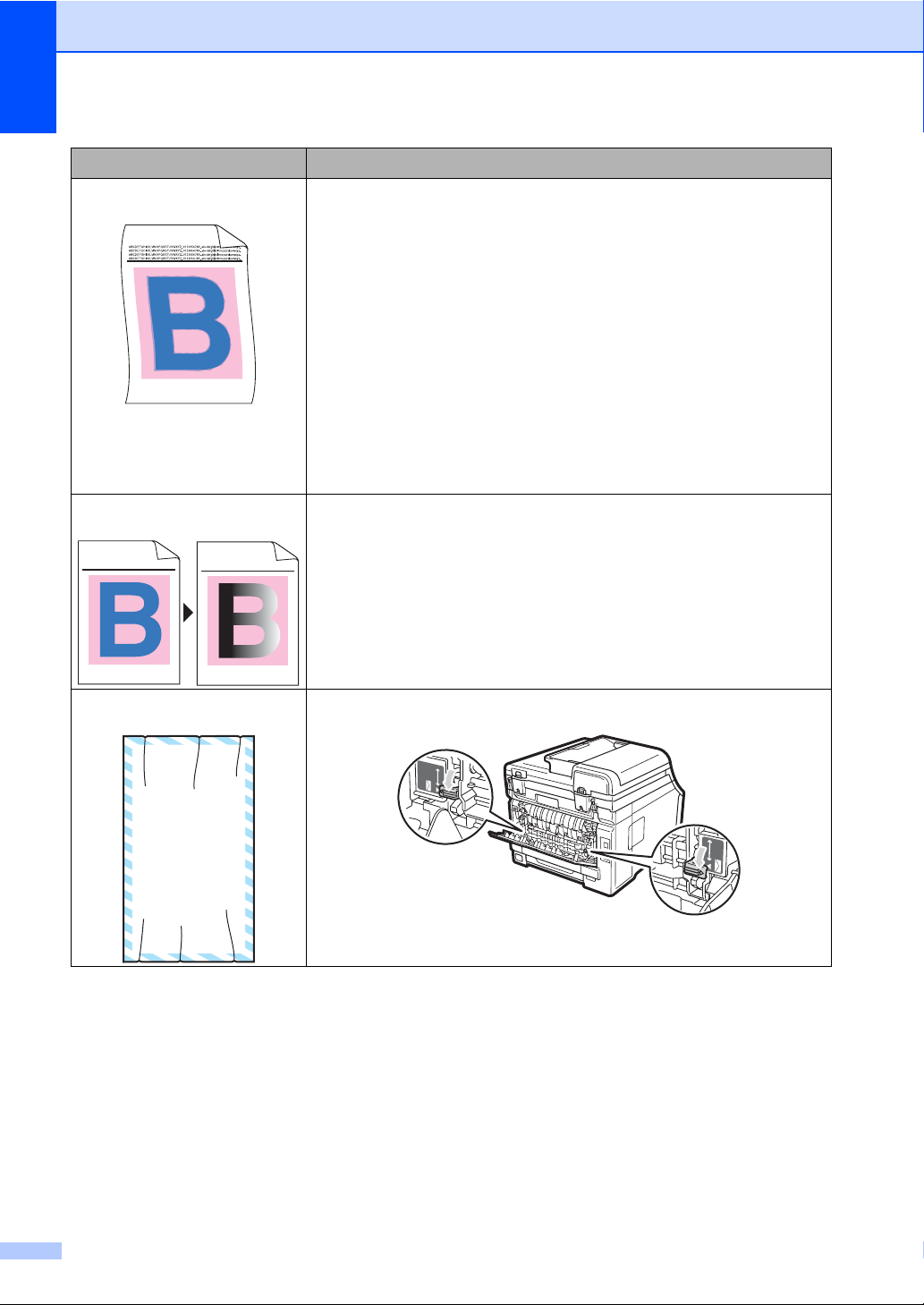
较差的打印质量样本 建议
卷曲或波纹
色彩不均或色彩渐弱
ABCDEFGHIJKLMNOPQRSTUVWXYZ. 0123456789. abcdefghijklmnopqrstuvwxyz.
ABCDEFGHIJKLMNOPQRSTUVWXYZ. 0123456789. abcdefghijklmnopqrstuvwxyz.
ABCDEFGHIJKLMNOPQRSTUVWXYZ. 0123456789. abcdefghijklmnopqrstuvwxyz.
ABCDEFGHIJKLMNOPQRSTUVWXYZ. 0123456789. abcdefghijklmnopqrstuvwxyz.
ABCDEFGHIJKLMNOPQRSTUVWXYZ. 0123456789. abcdefghijklmnopqrstuvwxyz.
ABCDEFGHIJKLMNOPQRSTUVWXYZ. 0123456789. abcdefghijklmnopqrstuvwxyz.
ABCDEFGHIJKLMNOPQRSTUVWXYZ. 0123456789. abcdefghijklmnopqrstuvwxyz.
ABCDEFGHIJKLMNOPQRSTUVWXYZ. 0123456789. abcdefghijklmnopqrstuvwxyz.
信封折痕
如果未使用 Brother 推荐的纸张,请选择打印机驱动程
序中的减少纸张卷曲模式。( 请参阅随机光盘上的软件使
用说明书中的其他打印选项 ( 适用于 Windows
驱动程序 )、高级选项 ( 适用于 Windows
®
打印机
®
BR-Script 打
印机驱动程序 )、打印设置 ( 适用于 Macintosh 打印机驱
动程序 ) 或打印机功能 ( 适用于 Macintosh BR-Script 打
印机驱动程序 )。 )
如果设备的使用频率较低,则可能导致纸盒中的纸张放
置时间过长。请翻转纸盒中堆叠的纸张,或者展开纸盒
中堆叠的纸张并将其翻转 180°。
请勿将纸张保存在高温或高湿的地方。
完全打开顶盖,然后再合上。
当打印信封时,确保已拉下信封拉杆。
62
EFGHIJKLMN
ABCDEFG
Page 71

故障排除和日常维护
错误和维护信息 C
任何精密的办公产品都可能出现故障,其耗材也有可能需要更换。此时,设备会
识别错误或必要的日常维护并显示相应信息。常见错误和维护信息如下。
您可以自行解决绝大部分错误并进行日常维护。如果您需要其他帮助, Brother
Solutions Center (Brother 解决方案中心 ) 可为您提供最新的常见问题解答 (FAQ)
和故障排除提示。
请登录 http://solutions.brother.com/ 网站。
错误信息 原因 措施
转印带寿命将尽 转印带单元寿命即将耗尽。 请在显示更换转印带单元信息前准
备好一个新的转印带单元。
校准 校准失败。按启用黑白 (Start Mono) 键或启用
彩色 (Start Color) 键,然后再次尝
试。
关闭设备。等待几秒钟后重新启
动设备。
C
确定导致此问题的颜色并装入一
个新的硒鼓单元。 ( 请参阅第 95
页上的更换硒鼓单元。 )
若要确定导致此问题的硒鼓单元
的颜色,请登录
http://solutions.brother.com/
常见问题解答 (FAQ) 和故障排除
提示。
装入一个新的转印带单元。(请参阅
第 98 页上的更换转印带单元。)
装入废粉仓。( 请参阅第 102 页上
的更换废粉仓。 )
如果问题仍然存在,请致电
Brother 公司指定的维修站或
Brother 客服中心获取帮助。
查看
63
Page 72

错误信息 原因 措施
墨粉盒错误 请装回
(K)
黑色
1
引起问题的墨粉
盒的颜色显示在
此信息中。
墨粉盒
正在冷却
请稍候
墨粉盒安装不正确。 取出与液晶显示屏上显示的墨粉颜
1
硒鼓单元或墨粉盒的温度过
高。设备会暂停当前打印作
业并进入冷却模式。在冷却
模式下,您可以听到冷却风
扇运转的声音,同时液晶显
示屏上显示正在冷却和请稍
候。
盖打开。
( 盖打开 )
自动进稿器盖板未完全合
上。
顶盖未完全合上。 合上设备的顶盖。
盖子打开。 打开电源时,定影单元盖板
未完全合上或设备后部发生
卡纸。
色一致的硒鼓单元和墨粉盒组件。
取出墨粉盒,然后再将其重新装入
硒鼓。将硒鼓单元和墨粉盒组件重
新装入设备。
确保可以听到设备内部风扇高速旋
转的声音,同时确保排气口部位未
被任何东西堵住。
如果风扇高速旋转,请移开排气口
附近的任何障碍物,然后使设备保
持开启状态,过几分钟再使用。
如果风扇不旋转,请断开设备电源
几分钟,然后重新连接。
合上设备自动进稿器盖板,然后按
停止 / 退出
(Stop/Exit) 键。
合上设备定影单元盖板。
确保设备后部没有卡纸,然后合
上定影单元盖板并按下启用黑白
(Start Mono) 键或启用彩色
(Start Color) 键。
DIMM 错误 DIMM 安装错误。或者
DIMM 已损坏。
原稿卡纸 未插入或未正确装入原稿,
或者从自动进稿器扫描的原
稿太长。
硒鼓错误 需要清洁硒鼓单元上的电晕
丝。
需要更换硒鼓单元。 根据液晶显示屏上显示的颜色更换
64
关闭设备。重新安装 DIMM 并确保
安装正确。等待几秒钟后重新启动
设备。如果仍然出现此错误信息,
请更换一个新的 DIMM。 ( 请参阅第
48 页上的安装扩展内存。 )
请参阅第 69 页上的原稿卡纸或第 21
页上的使用自动进稿器 (ADF)。
清洁硒鼓单元上的电晕丝。 ( 请参阅
第 78 页上的清洁电晕丝。 )
相应的硒鼓单元。 ( 请参阅第 95 页
上的更换硒鼓单元。 )
Page 73

故障排除和日常维护
错误信息 原因 措施
硒鼓将用尽 硒鼓单元寿命即将耗尽。 请在显示更换硒鼓信息前准备好一
个新的硒鼓单元。
1
硒鼓将用尽 (X)
与液晶显示屏上显示的颜色
一致的硒鼓单元寿命即将耗
尽。
请根据液晶显示屏上显示的硒鼓颜
色,在显示更换硒鼓 (X)
1
信息前准
备好一个新的硒鼓单元。
定影单元故障 定影单元在指定时间内未达
到指定的温度。
定影单元温度过高。
无法初始化 XX
设备存在机械故障。 执行以下操作之一:
(XX = 输入代码 )
关闭电源开关,等待数秒后再重新
打开。使设备保持开启状态持续 15
分钟。
断开设备电源几分钟,然后重新
连接。
如果问题仍然存在,请致电
Brother 客服中心获取帮助。
内部卡纸 设备内部发生卡纸。 ( 请参阅第 70 页上的卡纸。 )
后部卡纸 设备后部发生卡纸。 ( 请参阅第 70 页上的卡纸。 )
纸盒卡纸 设备的纸盒发生卡纸。 ( 请参阅第 70 页上的卡纸。 )
无转印带单元 转印带单元安装不正确。 重新安装转印带单元。
( 请参阅第 98
页上的更换转印带单元。 )
纸盒无纸 设备中缺纸或纸张未正确装
入纸盒。
执行以下操作之一:
重新将纸张装入纸盒并按启用黑
白 (Start Mono) 键或启用彩色
(Start Color) 键,或者将纸张装
入手动进纸槽中。
C
取出纸张,重新装入,然后按启
用黑白 (Start Mono) 键或启用彩
色 (Start Color) 键。
如果问题仍没有解决,则送纸辊
可能已脏污。请清洁送纸辊。 ( 请
参阅第 84 页上的清洁送纸辊。 )
无墨粉 墨粉盒或硒鼓单元和墨粉盒
组件安装不正确。
重新安装液晶显示屏上显示的墨粉
盒或硒鼓单元。
无废粉仓 废粉仓安装错误。 重新安装废粉仓。 ( 请参阅第 102 页
上的更换废粉仓。 )
65
Page 74

错误信息 原因 措施
内存已满 设备的内存已满。 正在复印时
执行以下操作之一:
按启用黑白 (Start Mono) 键或启
用彩色 (Start Color) 键复印已扫
描的页面。
按停止 / 退出 (Stop/Exit) 键,待正
在进行的其他操作结束后再试一
次。
清除内存中的数据。( 请参阅第 33
页上的内存已满信息。 )
正在打印时
降低打印分辨率。(请参阅随机光盘
上的软件使用说明书中的高级选项。
)
无法打印 XX
设备存在机械故障。 执行以下操作之一:
(XX = 输入代码 )
无法打印 1A 室温改变而导致设备内部形
成冷凝是引起此故障的原因
之一。
断开设备电源几分钟,然后重新
连接。
如果问题仍然存在,请致电
Brother 客服中心获取帮助。
关闭电源开关,然后完全打开顶盖。
等待 30 分钟直到消除设备内部所有
的冷凝,然后合上顶盖并重新打开
设备。如果仍不能消除故障,请致
电 Brother 公司指定的维修站或
Brother 客服中心获取帮助。
66
Page 75

故障排除和日常维护
错误信息 原因 措施
配准 配准失败。按启用黑白 (Start Mono) 键或启用
彩色 (Start Color) 键,然后再次尝
试。
执行以下操作之一:
关闭设备的电源开关。等待几秒
钟后重新启动设备。
按功能 (Menu) 键,然后按数字
键 3、 7 尝试进行手动配准。 ( 请
参阅第 85 页上的手动配准。 )
装入新的转印带单元。 ( 请参阅第
98 页上的更换转印带单元。 )
如果问题仍然存在,请致电
Brother 客服中心获取帮助。
更换转印带单元 需要更换转印带单元。 更换转印带单元。 ( 请参阅第 98 页
上的更换转印带单元。 )
更换硒鼓 需要更换硒鼓单元。 更换硒鼓单元。
C
(
请参阅
第 95 页上的更换硒鼓单元。)
更换硒鼓 (X)
安装新的硒鼓后未重置硒鼓
单元计数器。
1
需要更换与所显示颜色相对
应的硒鼓单元。
重置硒鼓单元计数器。
(
请参阅
器
第 98 页上的重置硒鼓计数
。
)
根据液晶显示屏上显示的颜色更换
相应的硒鼓单元。
(
请参阅
第 95 页上的更换硒鼓单元。)
更换定影单元 需要更换定影单元。 请联系 Brother 客服中心更换定影单
元。
更换纸盒进纸器 需要更换进纸器。请联系 Brother 客服中心更换进纸
器。
更换墨粉 墨粉盒寿命已尽。 根据液晶显示屏上显示的颜色更换
相应的墨粉盒。 ( 请参阅第 88 页上
的更换墨粉盒。 )
更换废粉仓 需要更换废粉仓。 更换废粉仓。 ( 请参阅第 102 页上的
更换废粉仓。 )
67
Page 76

错误信息 原因 措施
无法扫描 XX
(XX = 输入代码 )
设备存在机械故障。 执行以下操作之一:
断开设备电源几分钟,然后重新
连接。
如果问题仍然存在,请致电
Brother 客服中心获取帮助。
短纸张 检测到的纸张尺寸比打印作
业中限定的纸张尺寸短,且
所使用的纸张尺寸需要后盖
打开。
打开后盖 ( 后出纸托板 ) 并取出所有
已打印的纸张。保持后盖打开,并
按启用黑白 (Start Mono) 键或启用
彩色 (Start Color) 键。
尺寸匹配错误 纸盒中的纸张尺寸错误。 在纸盒中装入正确尺寸的纸张,并
设置 “ 纸张尺寸 ” ( 按功能 (Menu)
键,然后按数字键 1、 1、 2 ( 请参阅
第 23 页上的纸张尺寸 ))。
小纸张 打印机驱动程序中设定的纸
张尺寸需要后盖打开。
打开后盖 ( 后出纸托板 ),然后按启
用黑白 (Start Mono) 键或启用彩色
(Start Color) 键。 ( 请参阅第 12 页
上的使用厚纸、标签、信封或小尺
寸纸张打印。 )
墨粉量低 墨粉盒寿命即将耗尽。 请根据液晶显示屏上显示的墨粉盒
颜色,在显示更换墨粉盒信息前准
备好一个新的墨粉盒。
废粉仓寿命将尽 废粉仓将满。 请在显示更换废粉仓信息前准备好
一个新的废粉仓。
1
(X) 表示寿命即将耗尽的墨粉盒或硒鼓单元的颜色。 (K) = 黑色, (Y) = 黄色, (M) = 品红色,
(C) = 青色。
68
Page 77

故障排除和日常维护
原稿卡纸 C
如果发生原稿卡纸,请遵循以下步骤
清除卡纸。
重要事项
取出卡住的原稿后,检查设备内有
无残留碎纸,否则可能再次引起卡
纸。
原稿卡在自动进稿器单元顶部 C
a 从自动进稿器中取出未被卡住的
纸张。
b 打开自动进稿器盖板。
c 向左拉出卡住的原稿。
原稿卡在原稿盖板下方 C
a 从自动进稿器中取出未被卡住的
纸张。
b 抬起原稿盖板。
c 向右拉出卡住的原稿。
d 合上原稿盖板。
C
d 合上自动进稿器盖板。
e 按停止 / 退出 (Stop/Exit) 键。
e 按停止 / 退出 (Stop/Exit) 键。
原稿卡在出纸托板 C
a 从自动进稿器中取出未被卡住的
纸张。
b 向右拉出卡住的原稿。
c 按停止 / 退出 (Stop/Exit) 键。
69
Page 78

卡纸 C
纸盒内卡纸 C
请遵循以下步骤清除卡纸。
重要事项
确保设备内已经安装了所有的墨粉
盒与硒鼓单元。如果尚未安装墨粉
盒和硒鼓单元或安装不正确,将可
能导致 Brother 设备发生卡纸。
注释
如果错误信息仍未消除,请打开顶
盖和定影单元盖板,然后将其关严
以重置设备。
注释
纸盒名称在液晶显示屏上显示如
下:
• 标准纸盒: 纸盒
如果液晶显示屏上显示纸盒卡纸,请
执行以下步骤:
a 将纸盒从设备中完全拉出。
b 双手慢慢拉出卡住的纸张。
• 手动进纸槽: 手动进纸
70
重要事项
如果不能从此方向轻松拉出纸张,
请停止拉动纸张,并遵循第 73 页
上的设备内部卡纸的提示执行操
作。
注释
向下拉动卡住的纸张即可轻松将其
取出。
Page 79

故障排除和日常维护
c 确保纸张位于纸盒中的最大纸张
容量标记 (b) 以下。按住绿色纸张
导块释放杆,同时滑动纸张导
块,调整至所用纸张的尺寸。确
保导块牢固地插入槽中。( 请参阅
第 9 页上的将纸张装入标准纸
盒。 )
d 将纸盒牢固地装回设备。
e 按启用黑白 (Start Mono) 键或启
用彩色 (Start Color) 键恢复打
印。
出纸托板卡纸 C
出纸托板卡纸时,请执行以下步骤:
a 双手打开扫描器。
b 按住绿色拉杆,同时拉出卡纸。
c 双手按下以合上扫描器。
C
注释
顶盖打开时不可打开扫描器。
71
Page 80
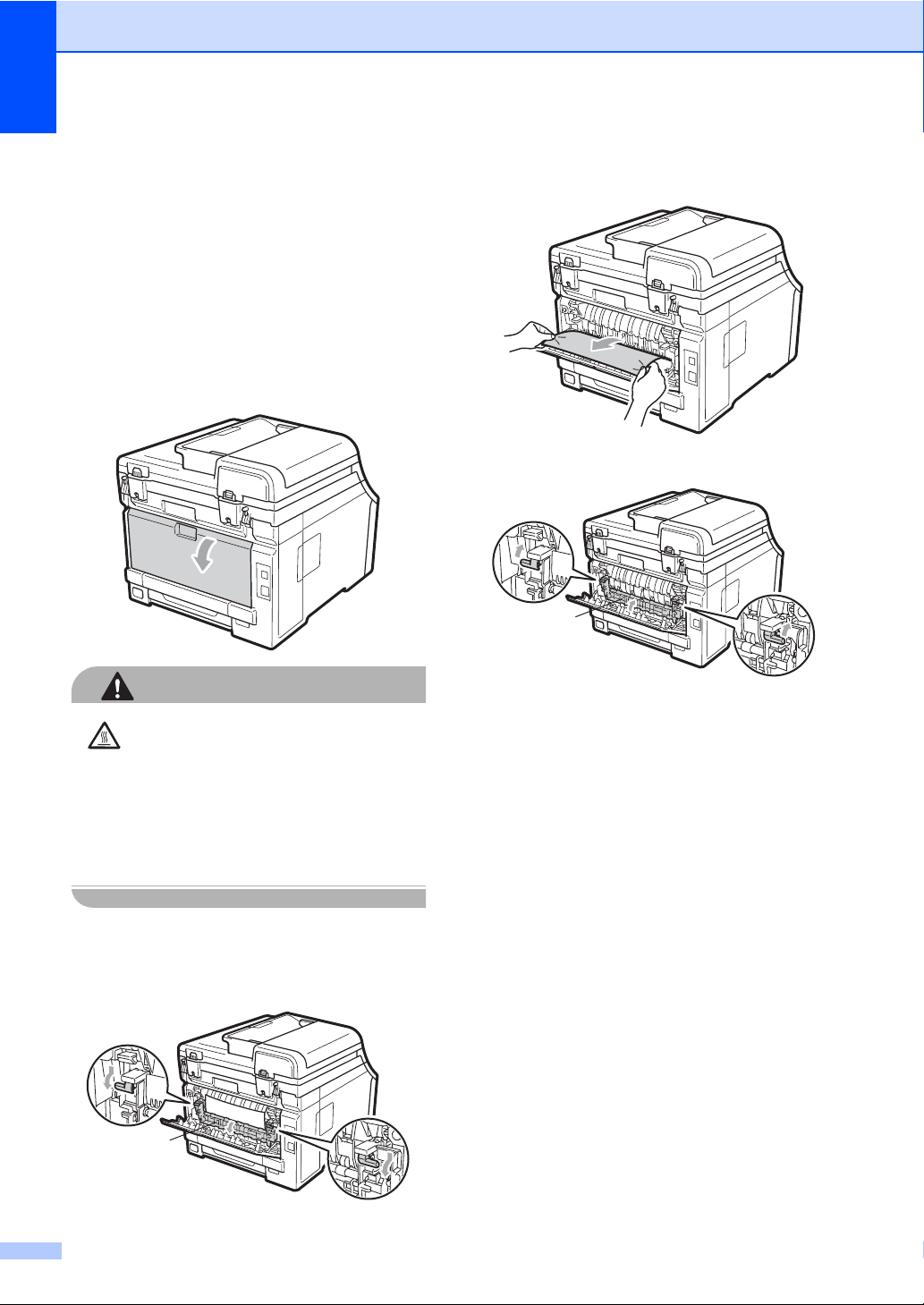
设备后部卡纸 C
如果液晶显示屏上显示后部卡纸,则
说明出纸托板后部发生卡纸。请执行
以下步骤:
a 关闭设备的电源开关。先拔出电
话线,断开所有电缆的连接,然
后从电源插座上拔出电源插头。
b 打开后盖。
d 双手轻轻拉出定影单元中卡住的
纸张。
e 合上定影单元盖 (1)。
1
注意
烫热表面
在您刚使用过设备后,设备内部的
一些零件温度会非常高。请等待至
少 10 分钟,待设备冷却后再开始清
理卡纸。
c 朝您的方向拉左右两侧的绿色滑
块,然后向下打开定影单元盖板
(1)。
1
f 完全合上后盖。
g 首先将设备的电源插头重新插入
电源插座中,然后重新连接所有
电缆和电话线。打开设备的电源
开关。
72
Page 81

故障排除和日常维护
设备内部卡纸 C
如果液晶显示屏上显示内部卡纸,请
执行以下步骤:
a 关闭设备。断开所有电缆的连
接,然后从电源插座上拔出电源
插头。
b 握住把手 (1) 向上抬起顶盖直至完
全打开。
1
c 取出所有的硒鼓单元和墨粉盒组
件。对所有的硒鼓单元和墨粉盒
组件重复此步骤。
重要事项
• Brother 建议您将硒鼓单元和墨粉
盒组件放在一张易处理且表面干净
平整的纸张或布上,以防止墨粉意
外溢出或溅出。
C
注意
烫热表面
在您刚使用过设备后,设备内部的
一些零件温度会非常高。请等待至
少 10 分钟,待设备冷却后再开始清
理卡纸。
重要事项
扫描器打开时不可打开顶盖。
• 为防止静电对设备造成损坏,切勿
触摸图中所示的电极。
• 请小心处理墨粉盒。如果墨粉溅到
您的手上或衣服上,请立即擦去并
用冷水清洗干净。
73
Page 82

• 为避免出现打印质量问题,切勿触
摸下图所示的阴影部分。
e 将各硒鼓单元和墨粉盒组件推入
设备。确保墨粉盒颜色和设备上
的颜色标签相匹配。对所有的硒
鼓单元和墨粉盒组件重复此步
骤。
C
M
Y
K
d 慢慢拉出卡住的纸张。
74
C- 青色 M- 品红色 Y- 黄色 K- 黑色
f 合上顶盖。
g 首先将设备的电源插头重新插入
电源插座中,然后重新连接所有
电缆。启动设备。
Page 83
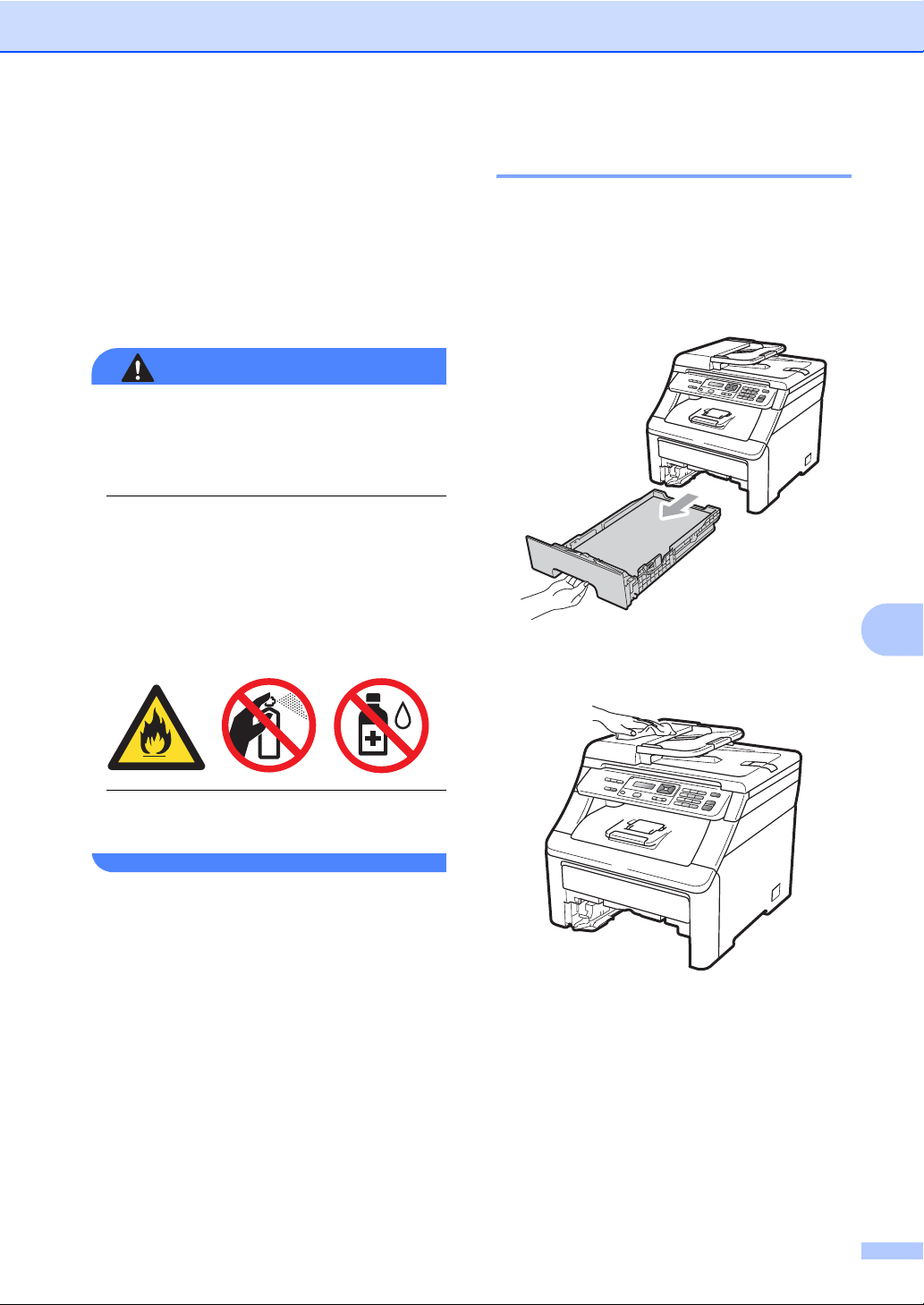
故障排除和日常维护
日常维护 C
请使用无绒干布定期清洁设备的外部
和内部。更换墨粉盒或硒鼓单元时,
请确保清洁设备内部。如果打印出的
页面被墨粉弄脏,请使用无绒干布清
洁设备内部。
请使用中性清洁剂。若使用稀释剂
或汽油等挥发性液体进行清洁,将
损坏设备的表面。
禁止使用任何易燃物品、喷雾剂或
有机溶剂 / 含酒精或氨的液体清洁设
备的内部或外部,否则可能导致火
灾或触电。 ( 详细信息请参阅第 42
页上的重要安全说明。 )
警告
清洁设备的外部 C
a 关闭设备。断开所有电缆的连
接,然后从电源插座上拔出电源
插头。
b 将纸盒从设备中完全拉出。
c 用柔软的无绒干布擦去设备外部
的灰尘。
C
小心操作以防吸入墨粉。
d 取出纸盒中的所有纸张。
75
Page 84
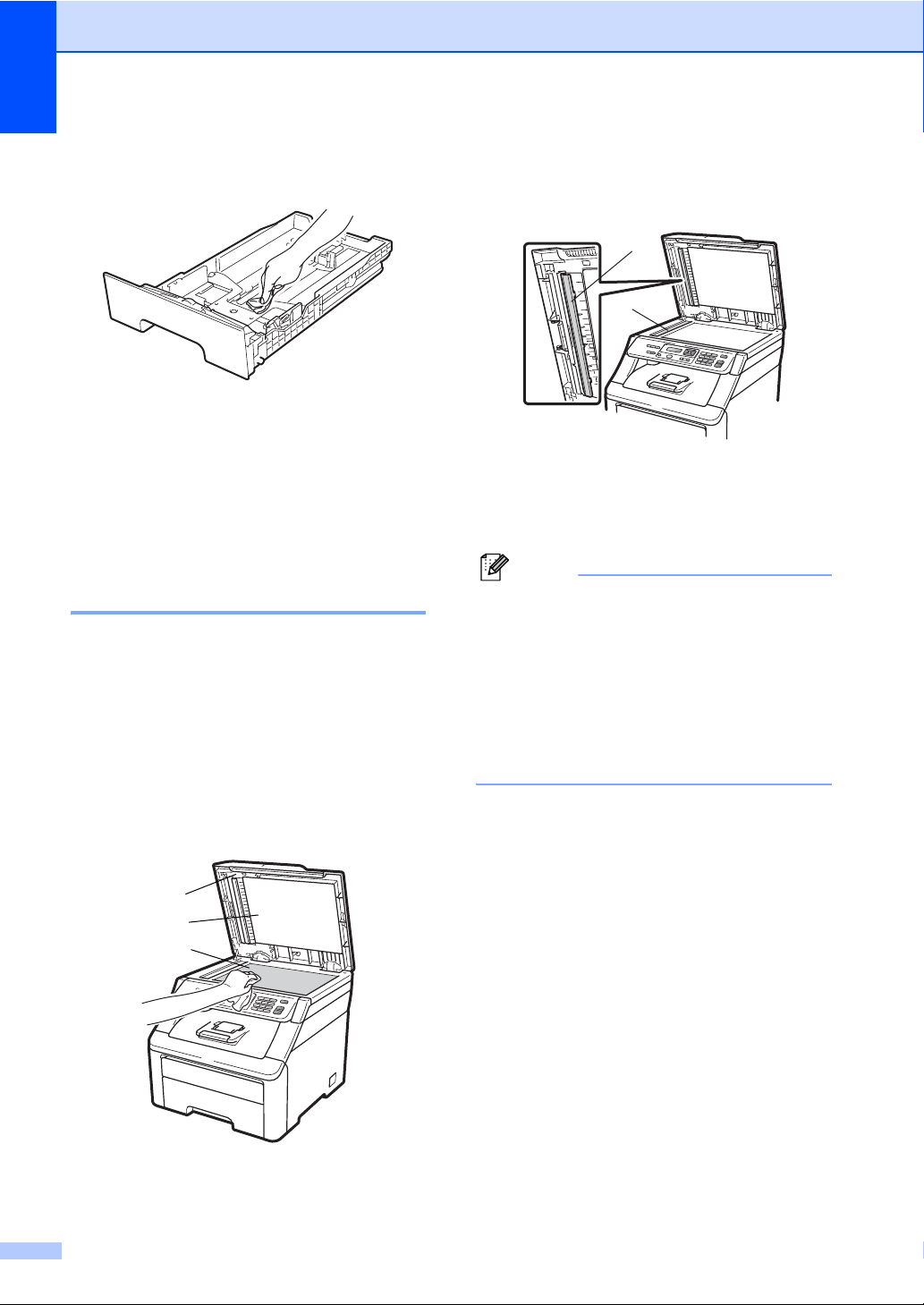
e 用柔软的无绒干布擦去纸盒内外
的灰尘。
f 重新装入纸张,然后将纸盒牢固
地装回设备中。
c 在自动进稿器单元中,用一块柔
软无绒的湿抹布清洁白色塑料条
(1) 及其下方的扫描器玻璃条 (2)。
1
2
g 首先将设备的电源插头重新插入
电源插座中,然后重新连接所有
电缆。启动设备。
清洁平板扫描器 C
a 关闭设备。断开所有电缆的连
接,然后从电源插座上拔出电源
插头。
b 抬起原稿盖板 (1)。
用一块柔软无绒的湿抹布清洁白
色塑料表面 (2) 及其下方的平板
扫描器 (3)。
1
2
3
d 首先将设备的电源插头重新插入
电源插座中,然后重新连接所有
电缆。启动设备。
注释
用柔软无绒的湿抹布清洁平板扫描
器和玻璃条后,请用指尖触摸玻璃
以检查上面有无异物。如果感觉到
有灰尘或碎屑,请再次清洁玻璃,
并重点清洁有脏污的区域。可能需
要重复清洁三到四次。每次清洁
后,请进行复印以测试效果。
76
Page 85

故障排除和日常维护
清洁 LED 灯 ( 阵列 ) C
禁止使用任何易燃物品、喷雾剂或
有机溶剂 / 含酒精或氨的液体清洁设
备的内部或外部,否则可能导致火
灾或触电。如需获取更多信息,请
参阅第 42 页上的重要安全说明。
警告
重要事项
切勿用手指触摸 LED 灯 ( 阵列 ) 窗
口。
a 清洁设备的内部之前,必须关闭
设备。从电源插座上拔出电源插
头。
c 使用柔软的无绒干抹布擦拭 LED
灯 ( 阵列 )(1) 窗口。小心操作,不
要让手指触摸到 LED 灯 ( 阵列 )
(1) 窗口。
1
1
d 合上设备的顶盖。
e 重新将电源插头插入电源插座。
启动设备。
C
b 握住把手 (1) 向上抬起顶盖直至完
全打开。
1
重要事项
扫描器打开时不可打开顶盖。
77
Page 86

清洁电晕丝 C
重要事项
如果出现打印质量问题,请遵循以下
步骤清洁电晕丝:
a 关闭设备。断开所有电缆的连
接,然后从电源插座上拔出电源
插头。
b 握住把手 (1) 向上抬起顶盖直至完
全打开。
1
• Brother 建议您将硒鼓单元和墨粉
盒组件放在一张易处理且表面干净
平整的纸张或布上,以防止墨粉意
外溢出或溅出。
• 为防止静电对设备造成损坏,切勿
触摸图中所示的电极。
d 左右轻轻滑动绿色滑块数次,以
清洁硒鼓单元内的主电晕丝。
重要事项
扫描器打开时不可打开顶盖。
c 取出硒鼓单元和墨粉盒组件。
78
1
注释
务必将滑块返回至初始位置 (a)
(1)。否则,打印出的页面中会出现
纵向条纹。
Page 87

故障排除和日常维护
e 将各硒鼓单元和墨粉盒组件推入
设备。确保墨粉盒颜色和设备上
的颜色标签相匹配。
C
M
Y
K
清洁硒鼓单元 C
打印出的页面上出现小斑点 C
如果打印输出页面上出现白色或彩色
的小斑点,请遵循以下步骤解决此问
题。
a 打开手动进纸槽盖。
b 双手滑动手动进纸槽纸张导块以
调整至将使用的纸张的宽度。
C
C- 青色 M- 品红色 Y- 黄色 K- 黑色
f 重复执行步骤 c 至 e,以 清 洁其
他电晕丝。
g 合上设备的顶盖。
h 首先将设备的电源插头重新插入
电源插座中,然后重新连接所有
电缆。启动设备。
79
Page 88

c 双手将一张空白纸放入手动进纸
槽,直至纸张前缘接触到送纸
辊,然后等待设备自动进纸。当
您感觉到设备开始吸入纸张时,
请松手。
e 按启用黑白 (Start Mono) 键或启
用彩色 (Start Color) 键。设备将
吸入纸张并开始清洁硒鼓单元。
清洁硒鼓
请等待
注释
• 确保纸张平直,且放置在手动进纸
槽的正确位置上,否则可能会发生
进纸错误,从而导致卡纸。
• 切勿在手动进纸槽中一次放入两张
或两张以上的纸张,否则可能导致
卡纸。
• 如果您在设备进入准备就绪状态前
已将纸张放入手动进纸槽,设备可
能出错并停止打印。
d 确保设备处于准备就绪模式。
按功能 (Menu) 键,然后按数字
键 3、 8。
清洁硒鼓
按启用键
f 设备完成清洁时,液晶显示屏上
显示完成。按停止 / 退出
(Stop/Exit) 键,设备恢复至准备
就绪模式。
g 使用新的空白纸张重复执行步骤
c 至 f 两次。清洁完成后,请
丢弃使用过的纸张。如果打印问
题仍然存在,请联系 Brother 客
户服务中心。
80
Page 89
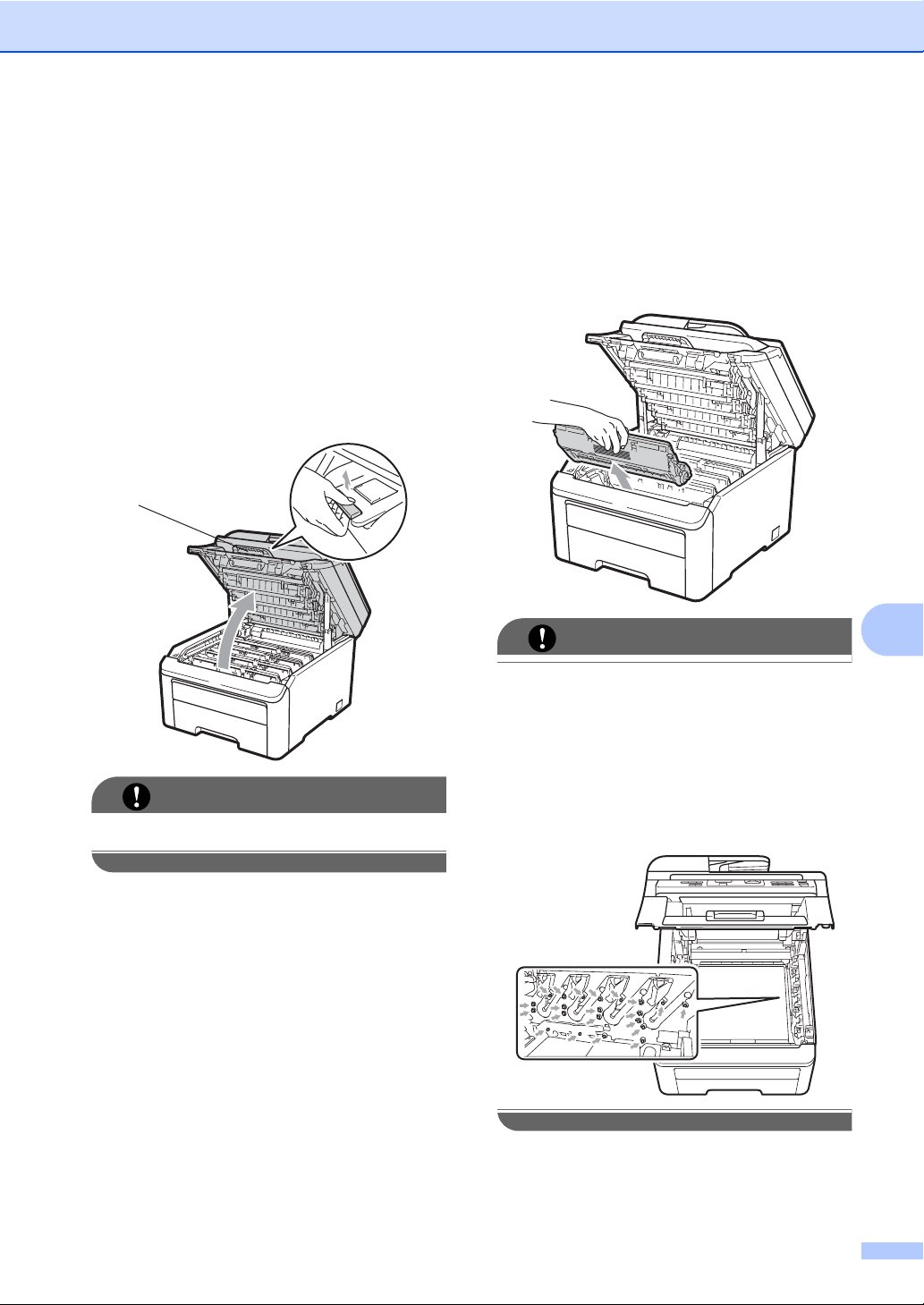
故障排除和日常维护
打印出的页面上出现大斑点 C
如果打印输出页面上每隔 94 毫米便出
现彩色斑点,请遵循以下步骤解决此
问题。
a 关闭设备。断开所有电缆的连
接,然后从电源插座上拔出电源
插头。
b 握住把手 (1) 向上抬起顶盖直至完
全打开。
1
c 请查看打印样张以确定造成该问
题的颜色。斑点的颜色即为您应
清洁的硒鼓的颜色。例如,如果
斑点为青色,则您应该清洁青色
硒鼓。取出相应颜色的硒鼓单元
和墨粉盒组件。
重要事项
• Brother 建议您将硒鼓单元和墨粉
盒组件放在一张易处理且表面干净
平整的纸张或布上,以防止墨粉意
外溢出或溅出。
C
重要事项
扫描器打开时不可打开顶盖。
• 为防止静电对设备造成损坏,切勿
触摸图中所示的电极。
81
Page 90

d 按下绿色锁定杆 (1) 并从硒鼓单元
中取出墨粉盒。
1
重要事项
请小心处理墨粉盒。如果墨粉溅到
您的手上或衣服上,请立即擦去并
用冷水清洗干净。
e 将打印样张放在硒鼓单元前面,
然后找到打印质量较差部分的确
切位置。
f 查看感光鼓 (1) 表面时,手动转动
硒鼓单元的齿轮。
1
g 当您在硒鼓上发现与打印样张匹
配的印记时,请用干棉签擦拭感
光鼓的表面直到完全除去灰尘或
粘胶。
82
重要事项
切勿用尖锐物体清洁感光硒鼓表
面。
Page 91

故障排除和日常维护
h 将墨粉盒牢固地装回硒鼓单元,
直至其装入到位并发出卡嗒声。
h
i 将各硒鼓单元和墨粉盒组件推入
设备。确保墨粉盒颜色和设备上
的颜色标签相匹配。
C
M
Y
K
C
注释
确保正确装入墨粉盒,否则它可能
偏离硒鼓单元。
C- 青色 M- 品红色 Y- 黄色 K- 黑色
j 合上设备的顶盖。
k 首先将设备的电源插头重新插入
电源插座中,然后重新连接所有
电缆。启动设备。
83
Page 92

清洁送纸辊 C
如果出现进纸问题,请遵循以下步骤
清洁送纸辊:
a 关闭设备。从电源插座上拔出电
源插头。
b 将纸盒从设备中完全拉出。
c 将在温水中浸泡过的无绒抹布使
劲拧干,然后用此抹布擦去纸盒
中的分离垫 (1) 上的灰尘。
1
d 擦去设备内部两个送纸辊 (1) 上的
灰尘。
1
e 将纸盒装回设备。
f 重新将电源插头插入电源插座。
启动设备。
校准 C
各种色彩的输出浓度可能因设备所处
环境 ( 如温度和湿度 ) 的不同而有所
不同。校准功能可以帮助您改善色彩
浓度。
a 按功能 (Menu) 键,然后按数字
键 3、 5。
84
b 按 a 或 b 键选择校准。
c 按 OK 键。
d 按数字键 1 选择是。
e 按停止 / 退出 (Stop/Exit) 键。
您可以将校准参数恢复为出厂默认设
置。
a 按功能 (Menu) 键,然后按数字
键 3、 5。
b 按 a 或 b 键选择重置。
c 按 OK 键。
Page 93

故障排除和日常维护
d 按数字键 1 选择是。
e 按停止 / 退出 (Stop/Exit) 键。
注释
• 如果显示错误信息,按停止 / 退出
(Stop/Exit) 键,然后重试。详细信
息请参阅第 63 页上的错误和维护
信息。
• 如果您使用 Windows® 打印机驱动
程序进行打印,需要通过
Windows® 打印机驱动程序进行校
准。请参阅随机光盘上的软件使用
说明书中的高级选项。
• 如果您使用 Macintosh 打印机驱动
程序进行打印,需要通过状态监控
器进行校准。请参阅随机光盘上的
软件使用说明书中的状态监控器。
状态监控器打开时,请在菜单栏中
选择控制 / 色彩校准。
频率 C
可以设置设备定期进行自动配准,并
可设置其频率。
a 按功能 (Menu) 键,然后按数字
键 3、 6、 2。
b 按 a 或 b 键选择低、中、高或关。
按 OK 键。
c 按停止 / 退出 (Stop/Exit) 键。
手动配准 C
如果自动配准完成后色彩显示仍有问
题,则需要执行手动配准。
a 按功能 (Menu) 键,然后按数字
键 3、 7、 1。
b 按启用黑白 (Start Mono) 键或启
用彩色 (Start Color) 键开始打印
色彩配准图表。
C
自动配准 C
配准 C
如果颜色或图像的实心区域出现青
色、品红色或黄色条纹,您可以使用
自动配准功能纠正此问题。
a 按功能 (Menu) 键,然后按数字
键 3、 6、 1。
b 按数字键 1 开始配准。
按数字键 2 退出。
c 按停止 / 退出 (Stop/Exit) 键。
c 设备完成配准图表打印后,按数
字键 2 ( 设置配准 ) 手动纠正色
彩。
d 从图表上的 1 ( 品红色 ) 处开始检
查,找出打印浓度最一致的色彩
条,然后使用 a 和 b 键将其编号
输入设备。
按 OK 键。
重复此步骤配准 2 ( 青色 )、3 ( 黄
色 )、 4、 5、 6 至 9。
e 按停止 / 退出 (Stop/Exit) 键。
85
Page 94
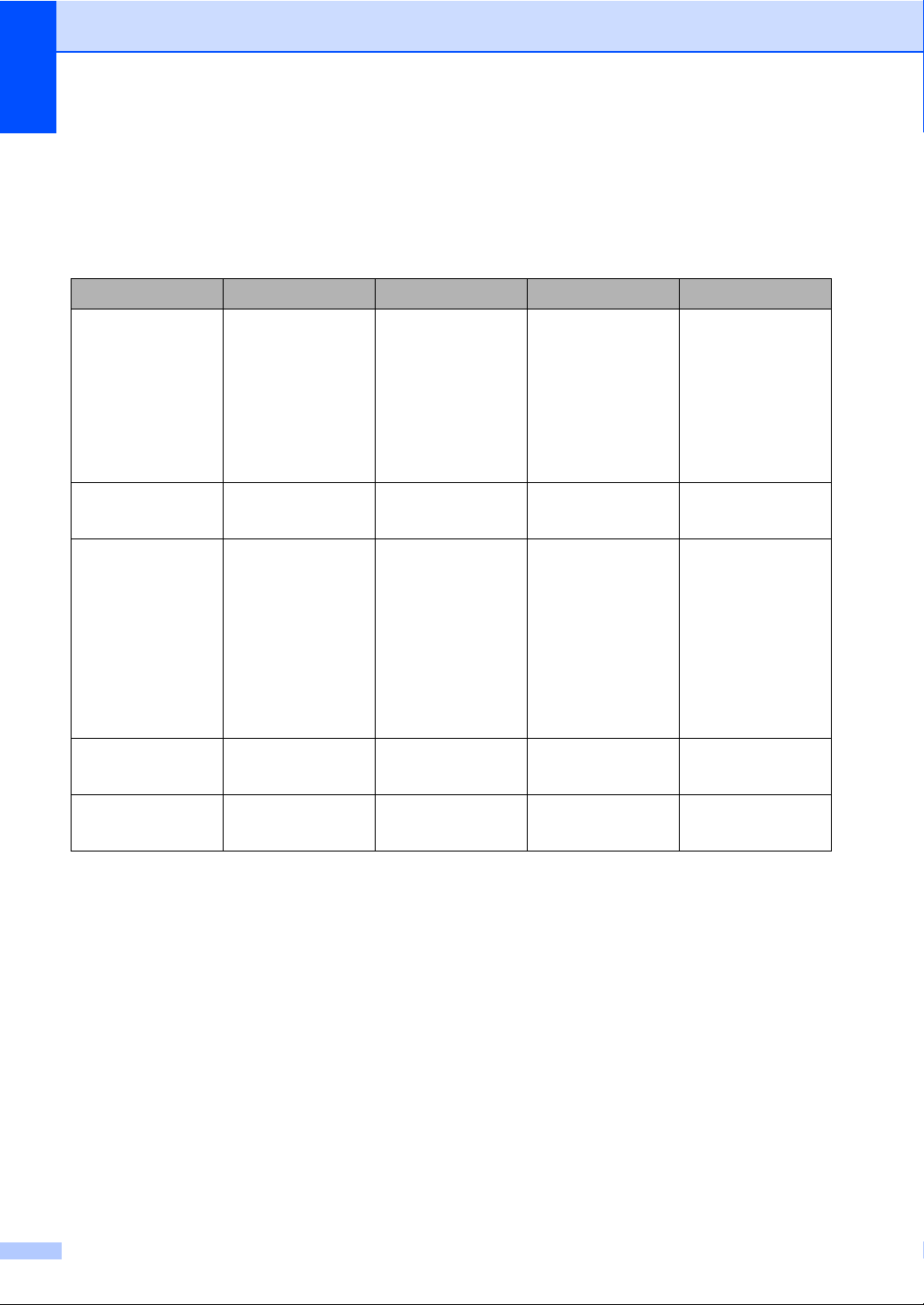
更换耗材 C
设备处于准备就绪模式时,液晶显示屏上显示以下信息,提醒您耗材寿命将尽,
请及时更换耗材。为避免不便,您可以在设备停止打印之前购买备用耗材。
液晶显示屏信息 更换的耗材 大约寿命 如何更换 型号名称
墨粉量低
准备新 X 墨粉
盒。
墨粉盒
X = 青色、品红
色、黄色、黑色
< 黑色 >
2,200 页
12
< 青色、品红
色、黄色 >
请参阅第 88
页。
TN-270BK、
TN-270C、
TN-270M、
TN-270Y
12
134
134
硒鼓将用尽 4 个硒鼓单元
硒鼓将用尽 (X) 1 个硒鼓单元
1,400 页
15,000 页
15,000 页
X = C、 M、 Y、
K
C = 青色
M = 品红色
Y = 黄色
K = 黑色
转印带寿命将尽 转印带单元
废粉仓寿命将尽 废粉仓
1
A4 或 Letter 尺寸的单面页面。
2
墨粉盒大致容量符合 ISO/IEC 19798 标准。
3
每份作业 1 页。
4
硒鼓寿命为近似值,可能会因使用类型不同而有所差异。
5
包含 4 个硒鼓装置。
6
包含 1 个黑色硒鼓单元。
7
包含 1 个彩色硒鼓单元。
50,000 页
50,000 页
1
1
请参阅第 94
页。
请参阅第 94
页。
请参阅第 98
页。
请参阅第 102
页。
DR-270CL
DR-270CL-
6
、 DR-
BK
270CL-CMY
BU-200CL
WT-200CL
5
7
您需要定期更换某些部件并清洁设备。
86
Page 95

故障排除和日常维护
液晶显示屏信息 更换的耗材 大约寿命 如何更换 型号名称
更换墨粉 墨粉盒 < 黑色 >
2,200 页
12
请参阅第 88
页。
TN-270BK、
TN-270C、
TN-270M、
< 青色、品红
TN-270Y
色、黄色 >
12
134
请参阅第 95
DR-270CL
更换硒鼓 4 个硒鼓单元
1,400 页
15,000 页
页。
更换硒鼓 (X) 1 个硒鼓单元
X
=
C、M、
Y、K
C = 青色
15,000 页
134
请参阅第 95
页。
DR-270CL-
6
、 DR-
BK
270CL-CMY
M = 品红色
Y = 黄色
K = 黑色
硒鼓错误
8
硒鼓单元
15,000 页
134
请参阅第 95
页。
更换转印带单元 转印带单元
50,000 页
1
请参阅第 98
BU-200CL
页。
更换废粉仓 废粉仓
50,000 页
1
请参阅第 102
WT-200CL
页。
更换定影单元 定影单元
50,000 页
1
若要更换定影单元,请致电
Brother 公司指定的维修站或
Brother 客服中心。
更换纸盒进纸器 进纸器
50,000 页
1
若要更换进纸器,请致电 Brother
公司指定的维修站或 Brother 客服
中心。
5
7
C
1
A4 或 Letter 尺寸的单面页面。
2
墨粉盒大致容量符合 ISO/IEC 19798 标准。
3
每份作业 1 页。
4
硒鼓寿命为近似值,可能会因使用类型不同而有所差异。
5
包含 4 个硒鼓装置。
6
包含 1 个黑色硒鼓单元。
7
包含 1 个彩色硒鼓单元。
8
硒鼓错误信息有两种情况:如果滚动信息显示更换硒鼓单元,表示需要换硒鼓单元。如果滚动
信息显示滑动硒鼓单元上的绿色滑块。则表示无需更换硒鼓单元,只需清洁电晕丝即可。 ( 请
参阅第 78 页上的清洁电晕丝。 )
87
Page 96

注释
• 请根据当地法规处理使用过的耗材。如果您不返还使用过的耗材,请根据当地
法规处理使用过的耗材,并将其与生活垃圾分开。如果您有任何问题,请致电
当地的废品处理站。
• Brother 建议您将使用过的耗材放在一张纸上,以防墨粉意外溢出或溅出。
• 如果所用纸张不是推荐纸张,则耗材和设备零件的寿命会因此而缩短。
• 墨粉盒的预期寿命是根据 ISO/IEC 19798 标准计算得出的。更换频率因打印页
面复杂度、打印覆盖率和使用介质类型的不同而有所不同。
更换墨粉盒 C
标准墨粉盒大约可以打印 2,200 页
( 黑色 ) 或 1,400 页 ( 黄色、品红色、
青色 )1。实际页数将因常用原稿的类
型不同而有所差异。本设备随机附送
的初始墨粉盒,大约可打印 1,000
页1。墨粉盒中的剩余墨粉量较少时,
液晶显示屏上会显示墨粉量低。
1
墨粉盒大致容量符合 ISO/IEC 19798 标
准。
注释
• 出现墨粉量低提示时,请及时购买
一个新的墨粉盒以作备用。
• 为确保高质量打印, Brother 建议
您只使用 Brother 原装墨粉盒。当
您想购买墨粉盒时,请联系
Brother 客服中心。
墨粉量低信息 C
墨粉量低
准备 ...
如果液晶显示屏上显示墨粉量低
准备新 X 墨粉盒。表示设备的墨粉
即将用完。请在显示更换墨粉信息前
准备好一个新的墨粉盒。液晶显示屏
上显示寿命即将耗尽的墨粉盒的颜色
( 黑色、黄色、品红色或青色 )。
更换墨粉盒信息 C
当液晶显示屏上显示以下信息时,您
需要更换墨粉盒:
更换墨粉
液晶显示屏上的滚动信息表示需要更
换的墨粉盒的颜色。
• Brother 建议您更换墨粉盒时清洁
设备。请参阅第 75 页上的日常维
护。
• 如果您将打印浓度设置为偏浅或偏
深,墨粉的使用量也会变化。
• 拆开墨粉盒包装后,务必马上将其
装入设备。
88
a 关闭设备。从电源插座上拔出电
源插头。
Page 97

故障排除和日常维护
b 握住把手 (1) 向上抬起顶盖直至完
全打开。
1
重要事项
扫描器打开时不可打开顶盖。
c 根据液晶显示屏上显示的信息取
出相应颜色的硒鼓单元和墨粉盒
组件。
d 按下绿色锁定杆 (1) 并从硒鼓单元
中取出墨粉盒。
1
切勿将墨粉盒投入火中,否则可能
会引起爆炸,导致受伤。
禁止使用含氨或酒精的清洁材料、
任何类型的喷雾剂或易燃物品清洁
设备的内部或外部,否则可能导致
火灾或触电。关于如何清洁设备,
请参阅第 75 页上的日常维护。
小心操作以防吸入墨粉。
警告
C
89
Page 98
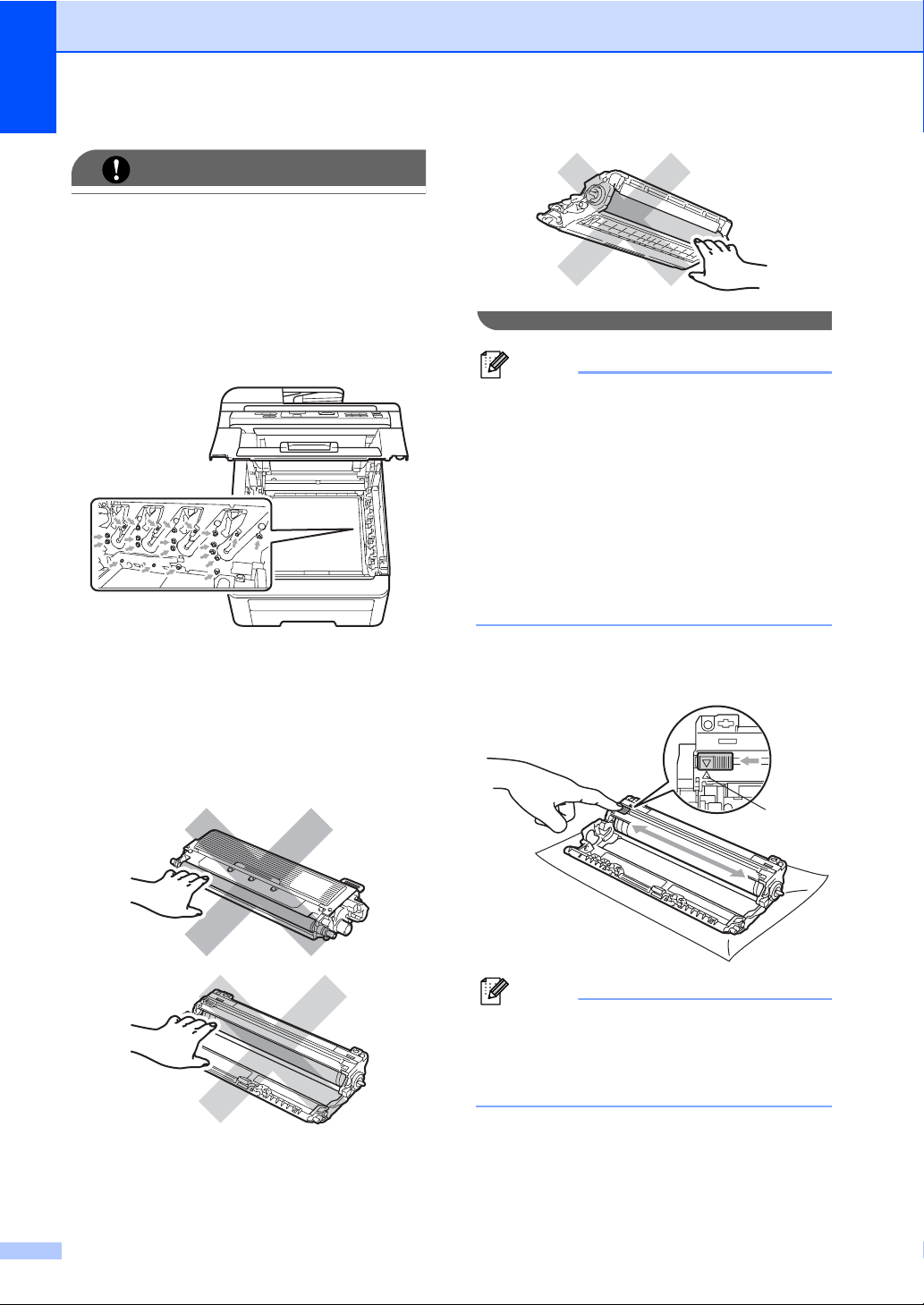
重要事项
• Brother 建议您将硒鼓单元和墨粉
盒组件放在一张易处理且表面干净
平整的纸张或布上,以防止墨粉意
外溢出或溅出。
• 为防止静电对设备造成损坏,切勿
触摸图中所示的电极。
• 请小心处理墨粉盒。如果墨粉溅到
您的手上或衣服上,请立即擦去并
用冷水清洗干净。
• 为避免出现打印质量问题,切勿触
摸下图所示的阴影部分。
注释
• 务必将墨粉盒密封于合适的塑料袋
中以防墨粉从墨粉盒中溅出。
• 请根据当地法规处理使用过的耗
材。如果您不返还使用过的耗材,
请根据当地法规处理使用过的耗
材,并将其与生活垃圾分开。如果
您有任何问题,请致电当地的废品
处理站。
e 左右轻轻滑动绿色滑块数次,以
清洁硒鼓单元内的主电晕丝。
1
90
注释
务必将滑块返回至初始位置 (a)
(1)。否则,打印出的页面中会出现
纵向条纹。
Page 99

故障排除和日常维护
f 拆开新墨粉盒的包装。左右轻摇
数次,使墨粉盒内部的墨粉均匀
分布。
重要事项
• 墨粉盒打开包装后,必须尽快装入
设备中。如果墨粉盒拆开包装后放
置时间过久,墨粉的寿命将会缩
短。
• 如果已打开包装的硒鼓单元受到日
光或室内灯光直射,可能会造成损
坏。
注意
烫热表面
拆下保护盖后请立刻将墨粉盒装入
硒鼓单元。为避免打印质量下降,
切勿触摸下图所示的阴影部分。
重要事项
Brother 设备仅能使用特定规格的
墨粉。使用 Brother 原装墨粉盒
(TN-270BK/TN-270C/TN-270M/
TN-270Y),才可以获得最佳性能。
如果使用其他规格墨粉或墨粉盒,
Brother 不保证本设备能实现最佳
性能。因此, Brother 不建议您在
本设备上使用 Brother 原装墨粉盒
以外的其他品牌墨粉盒,也不建议
您向空墨粉盒中装入其他品牌的墨
粉。因使用与本设备不兼容或不适
用的墨粉或墨粉盒而对本设备的硒
鼓单元或其他零件造成的损坏均不
在 Brother 公司的保修服务范围之
内。
C
91
Page 100

g 拆下保护盖。
h 将新墨粉盒牢固地装入硒鼓单
元,直至其装入到位并发出卡嗒
声。
i 将硒鼓单元和墨粉盒组件推入设
备。确保墨粉盒颜色和设备上的
颜色标签相匹配。
h
注释
确保正确装入墨粉盒,否则它可能
偏离硒鼓单元。
C
M
Y
K
C- 青色 M- 品红色 Y- 黄色 K- 黑色
92
